Samsung GT-I9515 User Manual [nl]
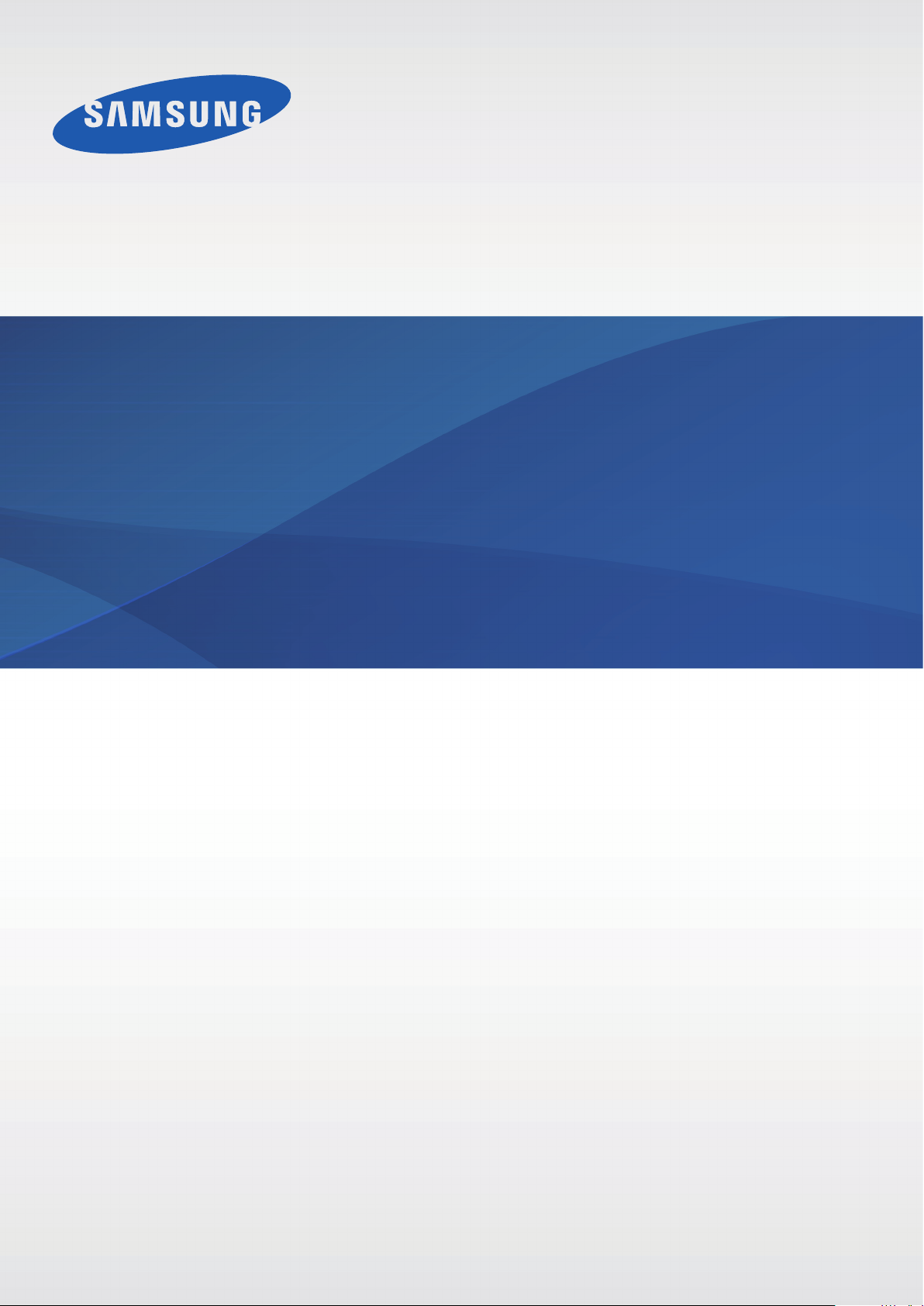
GT-I9515
Gebruiksaanwijzing
www.samsung.com
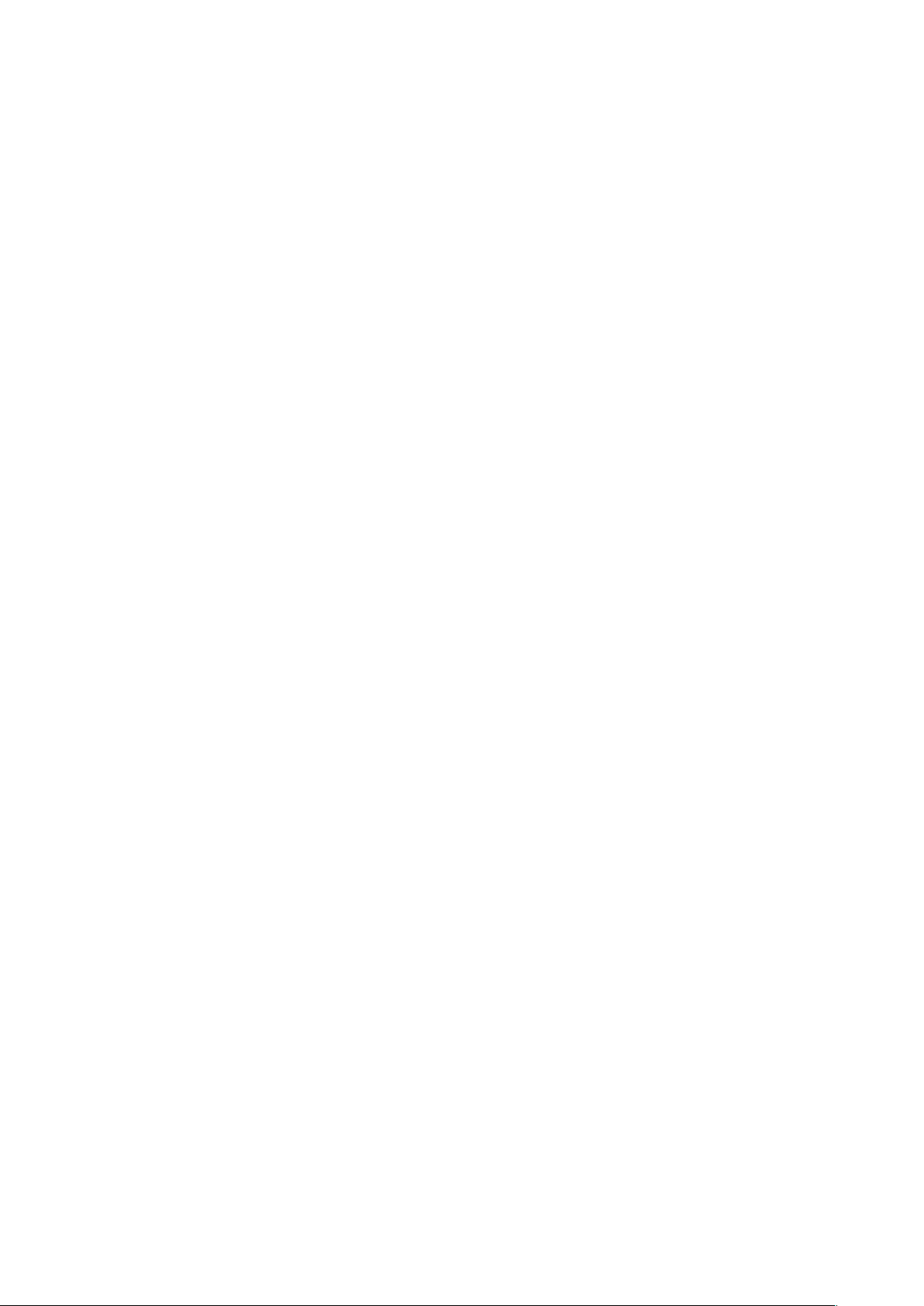
Over deze gebruiksaanwijzing
Dit apparaat biedt hoogwaardige mobiele communicatie en amusement dankzij de uitzonderlijke
technologie en hoge normen van Samsung. Deze gebruiksaanwijzing is speciaal ontworpen om de
functies en onderdelen van het apparaat uit te leggen.
•
Lees deze gebruiksaanwijzing door zodat u verzekerd bent van veilig en correct gebruik voordat
u het apparaat in gebruik neemt.
•
Beschrijvingen zijn gebaseerd op de standaardinstellingen van het apparaat.
•
Afbeeldingen en schermafbeeldingen kunnen er anders uitzien dan het daadwerkelijke
product.
•
De inhoud kan afwijken van het uiteindelijke product, of van de software die door
serviceproviders wordt geleverd, en is onderhevig aan wijzigingen zonder voorafgaande
kennisgeving. Raadpleeg de website van Samsung op
versie van de gebruiksaanwijzing.
•
Inhoud (van hoge kwaliteit) waarvoor veel gebruik wordt maakt van de CPU en het RAMgeheugen, beïnvloedt de algehele prestaties van het apparaat. Applicaties met dergelijke
www.samsung.com
voor de nieuwste
inhoud werken mogelijk niet correct, afhankelijk van de specificaties van het apparaat en de
omgeving waarin het wordt gebruikt.
•
Welke functies en extra diensten beschikbaar zijn, is afhankelijk van het apparaat, de software
en uw provider.
•
Applicaties en de bijbehorende functies kunnen verschillen per land, regio of
hardwarespecificatie. Samsung is niet aansprakelijk voor prestatieproblemen die worden
veroorzaakt door applicaties van andere providers dan Samsung.
•
Samsung is niet aansprakelijk voor prestatie- of compatibiliteitsproblemen die worden
veroorzaakt door het bewerken van de instellingen in het register of door het gebruik van
aangepaste besturingssysteemsoftware. Wanneer u probeert het besturingssysteem aan te
passen, kan dit ertoe leiden dat uw apparaat en applicaties niet correct werken.
•
Voor alle software, geluidsbronnen, achtergronden, afbeeldingen en andere media die bij dit
apparaat worden geleverd, is een licentie voor beperkt gebruik verleend. Het overnemen en
gebruiken van deze materialen voor commerciële of andere doeleinden maakt inbreuk op de
copyrightwetgeving. Gebruikers zijn volledig verantwoordelijk voor het illegale gebruik van
media.
•
Er kunnen extra kosten in rekening worden gebracht voor gegevensservices, zoals chatten,
uploaden en downloaden, automatisch synchroniseren of het gebruik van locatieservices. Als u
extra kosten wilt voorkomen, selecteert u een geschikt gegevensabonnement. Neem voor meer
informatie contact op met uw serviceprovider.
2
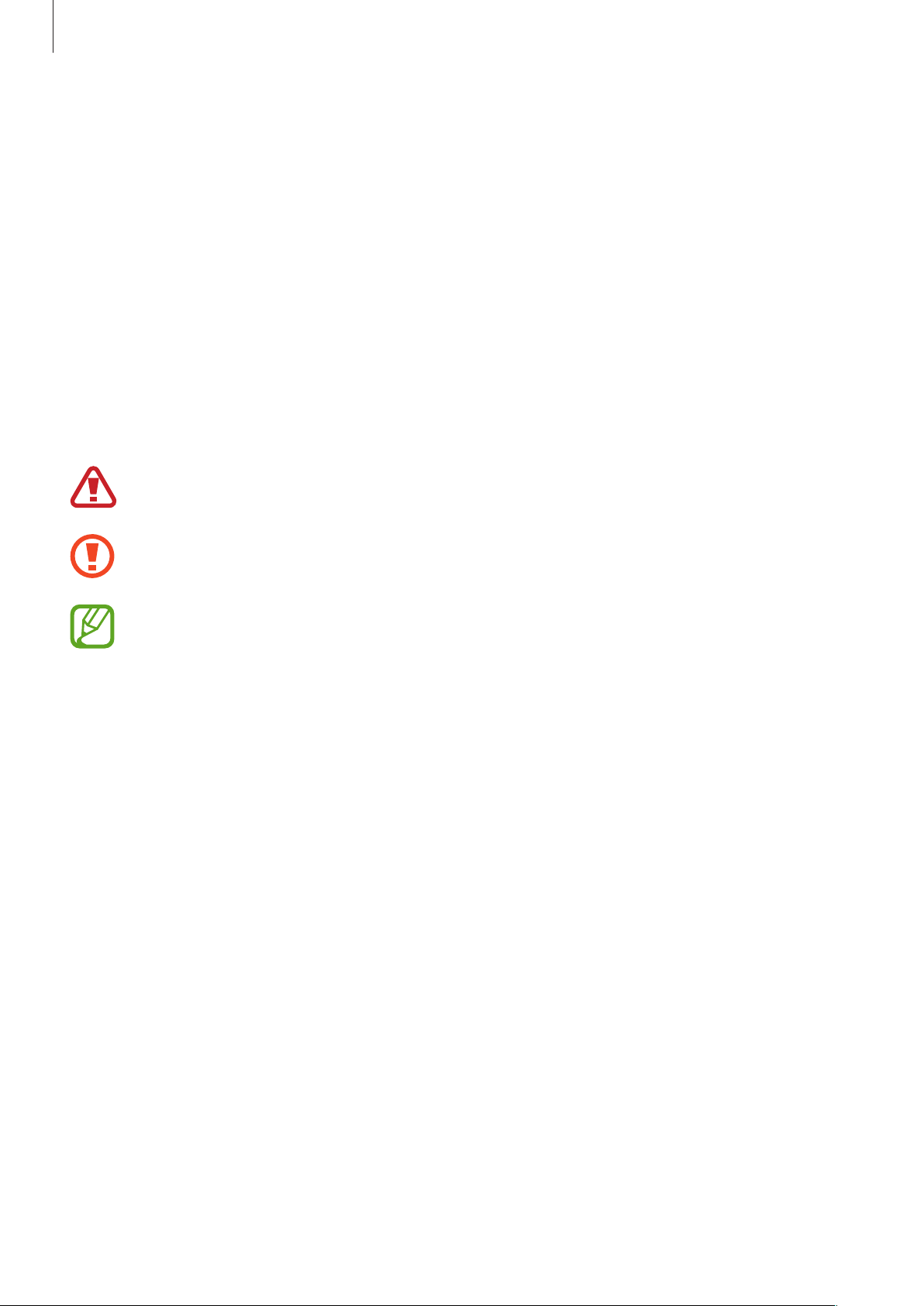
Over deze gebruiksaanwijzing
•
Standaardapplicaties die bij het apparaat worden geleverd zijn onderhevig aan updates en
worden mogelijk niet langer ondersteund zonder voorafgaande kennisgeving. Als u vragen
hebt over een applicatie die bij het apparaat is geleverd, moet u contact opnemen met een
Samsung Servicecenter. Voor applicaties die zijn geïnstalleerd door de gebruiker, moet u contact
opnemen met de serviceproviders.
•
Het aanpassen van het besturingssysteem van het apparaat of het installeren van software
van niet-officiële bronnen kan ervoor zorgen dat het apparaat niet correct functioneert of dat
gegevens beschadigd raken of verloren gaan. Deze acties zijn schendingen van uw Samsunglicentieovereenkomst en zorgen ervoor dat uw garantie vervalt.
Symbolen in deze gebruiksaanwijzing
Waarschuwing: situaties die letsel kunnen veroorzaken bij u of anderen
Let op: situaties die schade aan het apparaat of andere apparatuur kunnen veroorzaken
Opmerking: opmerkingen, gebruikstips of aanvullende informatie
Copyright
Copyright © 2014 Samsung Electronics
Deze gebruiksaanwijzing is beschermd onder internationale auteursrechtwetten.
Geen enkel onderdeel van deze gebruiksaanwijzing mag worden gereproduceerd, gedistribueerd,
vertaald of verzonden in welke vorm dan ook of op welke elektronische of mechanische wijze
dan ook, inclusief door deze te fotokopiëren, op te nemen of op te slaan in een systeem voor het
opslaan en ophalen van informatie, zonder voorafgaande schriftelijke toestemming van Samsung
Electronics.
3
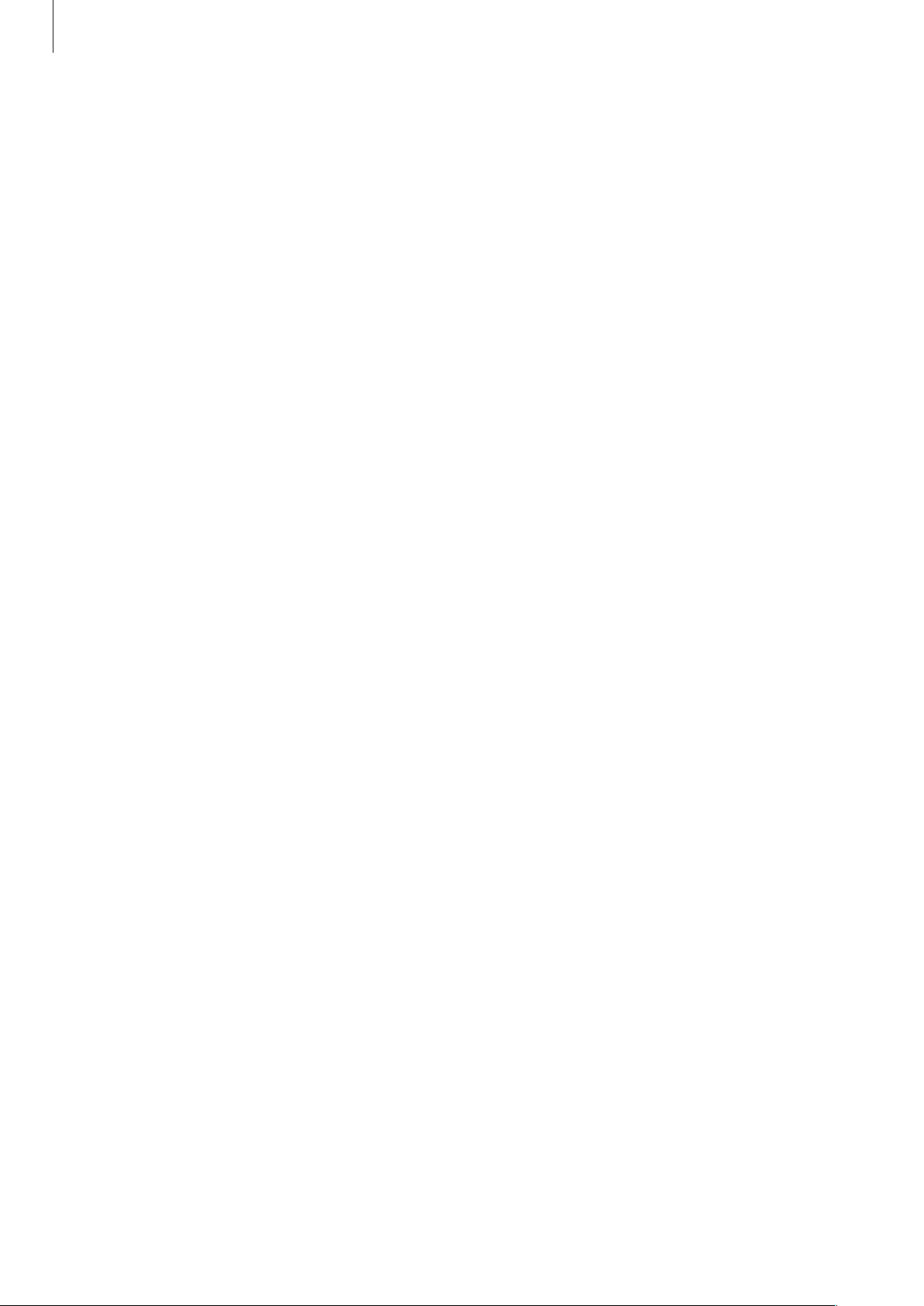
Over deze gebruiksaanwijzing
Handelsmerken
•
SAMSUNG en het SAMSUNG-logo zijn gedeponeerde handelsmerken van Samsung Electronics.
•
Bluetooth® is wereldwijd een gedeponeerd handelsmerk van Bluetooth SIG, Inc.
•
Wi-Fi®, Wi-Fi Protected Setup™, Wi-Fi CERTIFIED Passpoint™, Wi-Fi Direct™, Wi-Fi CERTIFIED™,
en het Wi-Fi-logo zijn gedeponeerde handelsmerken van de Wi-Fi Alliance.
•
Alle overige handelsmerken en auteursrechten zijn het eigendom van de betreffende eigenaren.
4
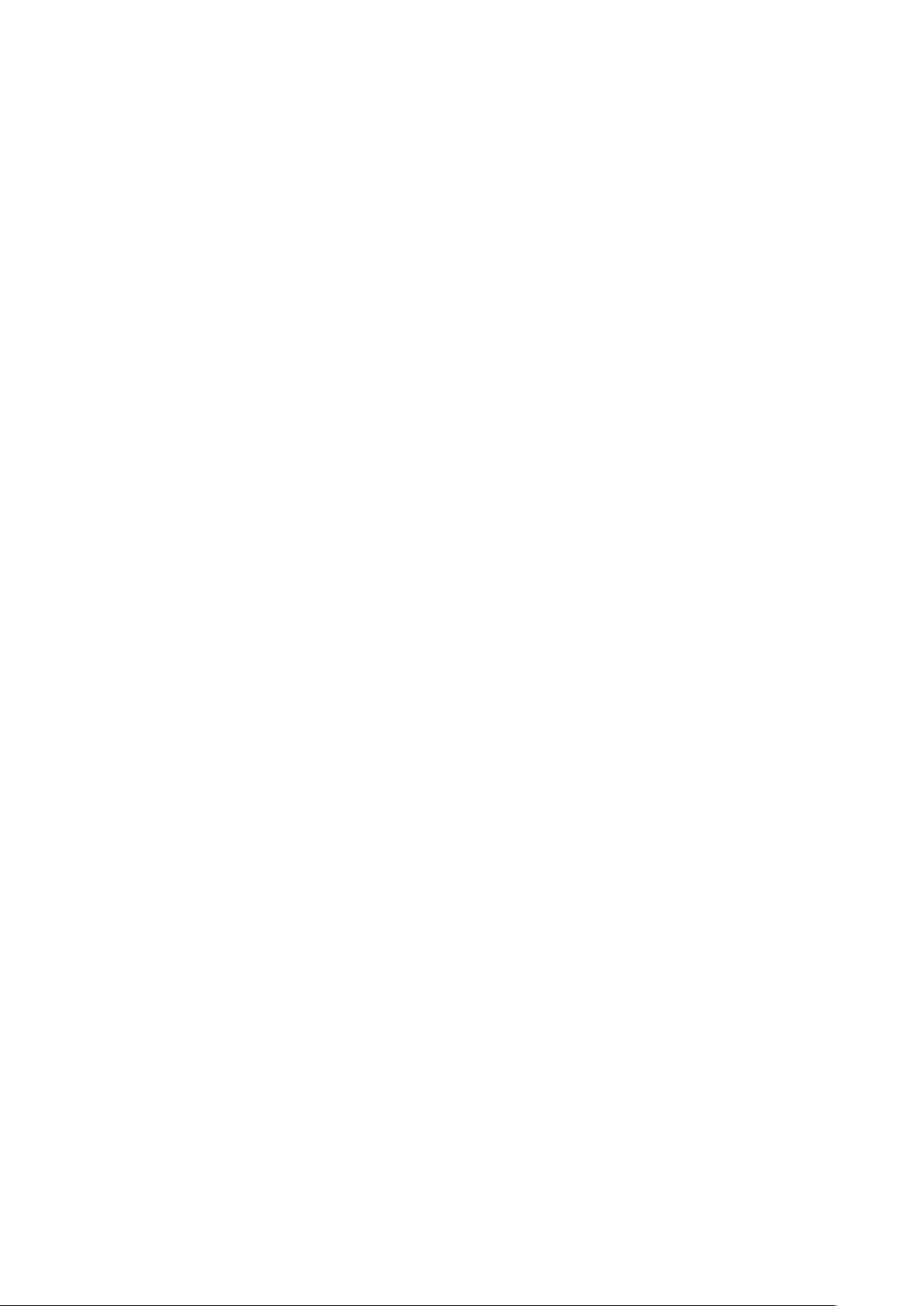
Inhoud
Aan de slag
7 Indeling van apparaat
8 Toetsen
9 Inhoud van de verpakking
10 De SIM- of USIM-kaart en de batterij
plaatsen
13 De batterij opladen
15 Een geheugenkaart plaatsen
17 Het apparaat in- en uitschakelen
18 Het apparaat vasthouden
18 Het apparaat vergrendelen en
ontgrendelen
18 Het volume aanpassen
18 Overschakelen naar de stille stand
39 Vergrendeld scherm
40 Scherm Applicaties
41 Applicaties gebruiken
42 Help
42 Tekst ingeven
44 Verbinding maken met een Wi-Fi-netwerk
46 Accounts instellen
46 Bestanden overbrengen
48 Het apparaat beveiligen
50 Het apparaat upgraden
Communiceren
51 Telefoon
57 Contacten
Basisfuncties
19 Pictogrammen
20 Het aanraakscherm gebruiken
24 Bedieningsbewegingen
27 Handpalmbeweging
28 Air gesture
31 Air view (weergeven zonder aanraken)
31 Slim pauzeren
32 Slim scrollen
32 Aanraakgevoeligheid verhogen
33 De functie Multi window inschakelen
35 Meldingen
36 Startscherm
61 Berichten
62 E-mail
64 Google Mail
66 Hangouts
66 Google+
66 Foto's
67 ChatON
Internet en netwerk
68 Internet
69 Chrome
70 Bluetooth
5
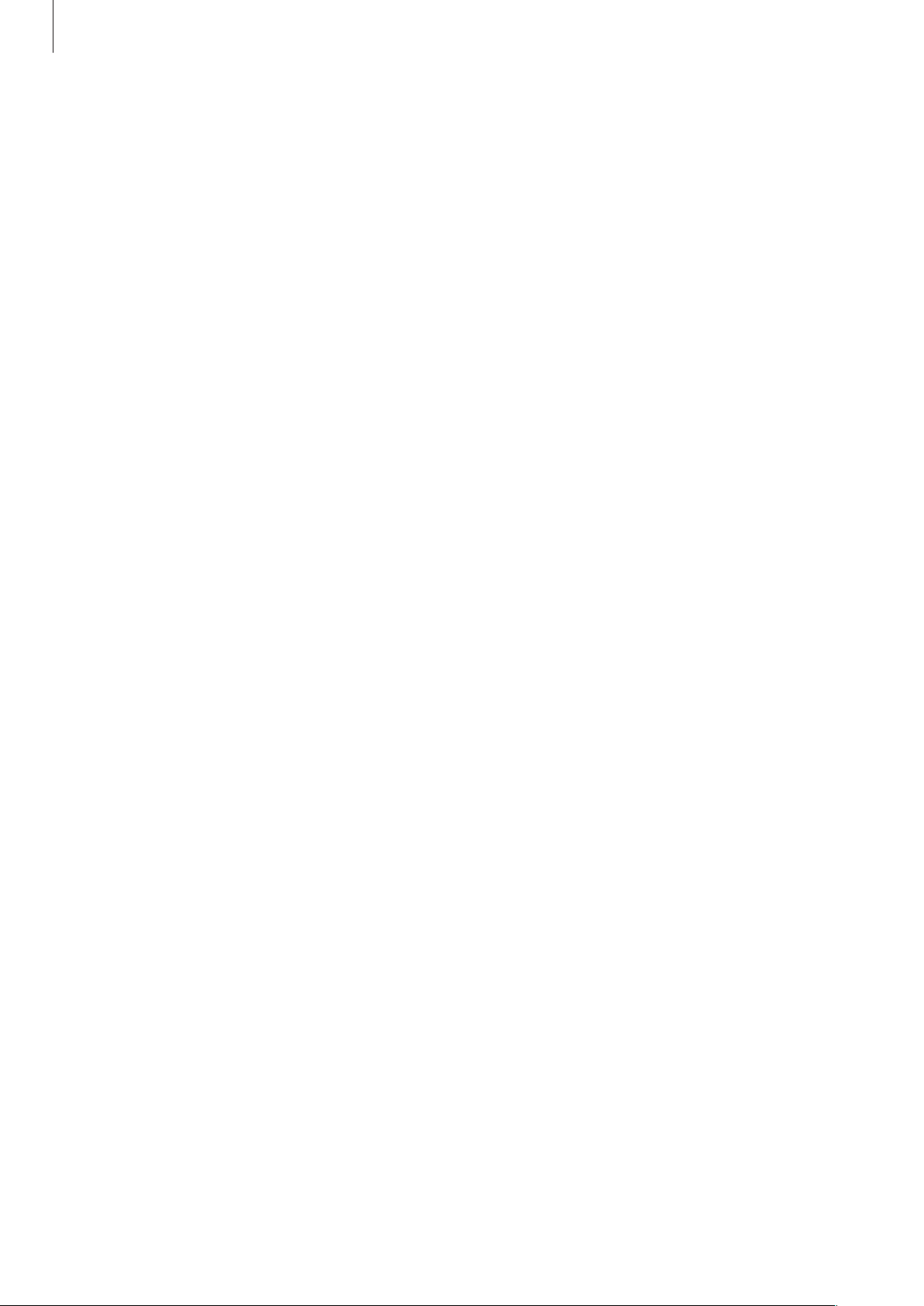
Inhoud
71 Screen Mirroring
72 Samsung Link
73 Group Play
75 NFC
76 S Beam
77 WatchON
Media
78 Muziek
80 Camera
88 Galerij
92 Story album
96 Video
97 YouTube
109 Klok
111 Calculator
112 S Health
120 S Translator
121 Spraakrecorder
123 S Voice
124 Google
124 Gesproken zoekopdr.
125 Mijn bestanden
126 Downloads
126 TripAdvisor
126 KNOX
127 Optische lezer
128 Samsung Wallet
98 Flipboard
Applicatie- en mediastores
99 Play Store
100 Samsung Apps
100 Play Books
101 Play Movies
101 Play Music
101 Play Games
101 Play Kiosk
Hulpprogramma's
102 S Memo
Reizen en lokaal
129 Maps
Instellingen
130 Over Instellingen
130 Verbindingen
134 Mijn apparaat
148 Accounts
149 Meer
152 Google Instellingen
Problemen oplossen
105 S Planner
107 Dropbox
108 Cloud
109 Drive
6
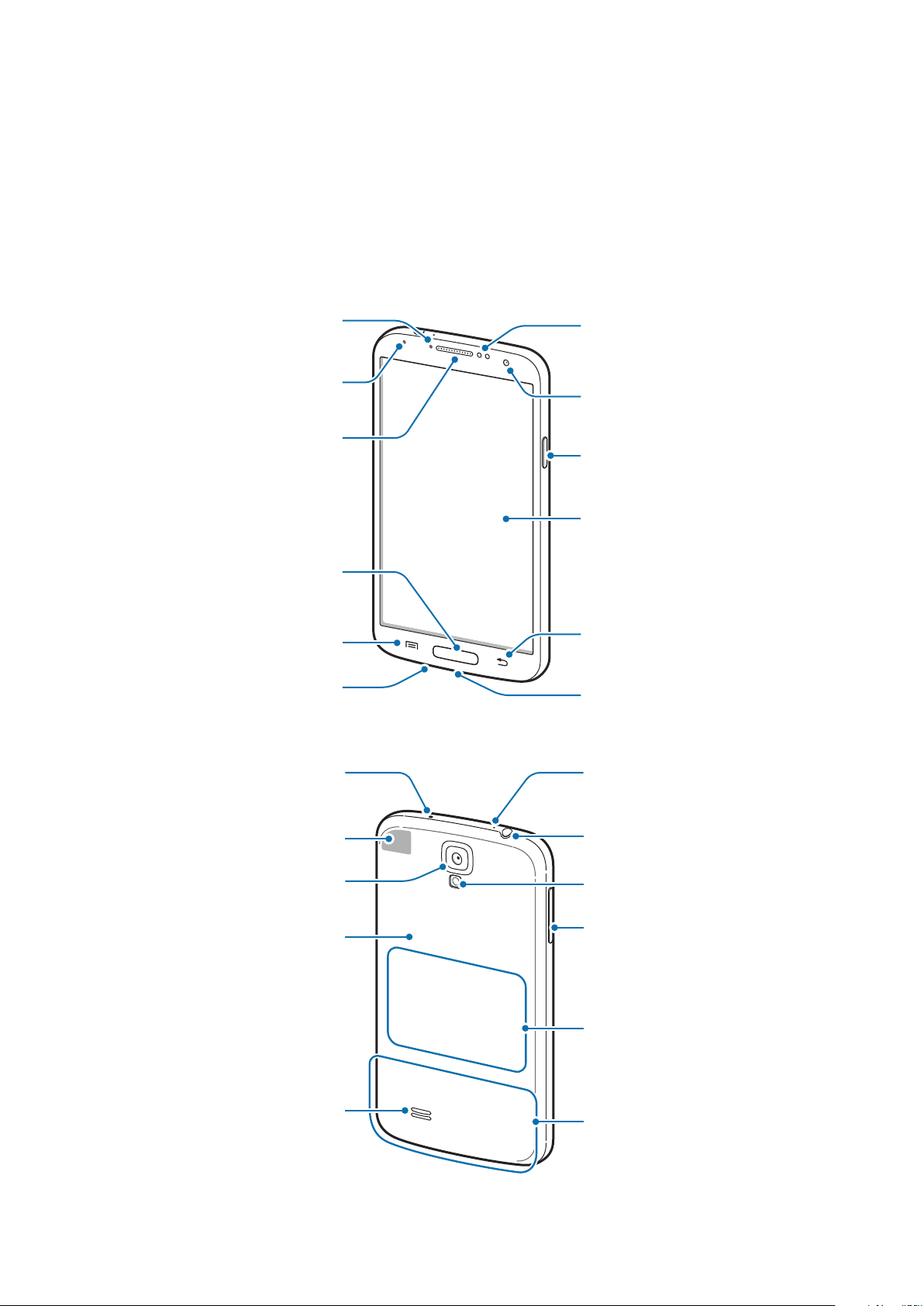
Aan de slag
Lichtsensor
Infraroodlampje
Indeling van apparaat
Meldingslampje
Luistergedeelte
Starttoets
Nabijheids-/
bewegingssensor
Camera aan de
voorzijde
Aan/uit-toets
Aanraakscherm
Menutoets
Microfoon
GPS-antenne
Camera aan de
achterzijde
Achterklep
Terugtoets
Multifunctionele
aansluiting
Microfoon voor
luidsprekerfunctie
Headsetaansluiting
Flitser
Volumetoets
NFC-antenne (op
de batterij)
Luidspreker
Hoofdantenne
7
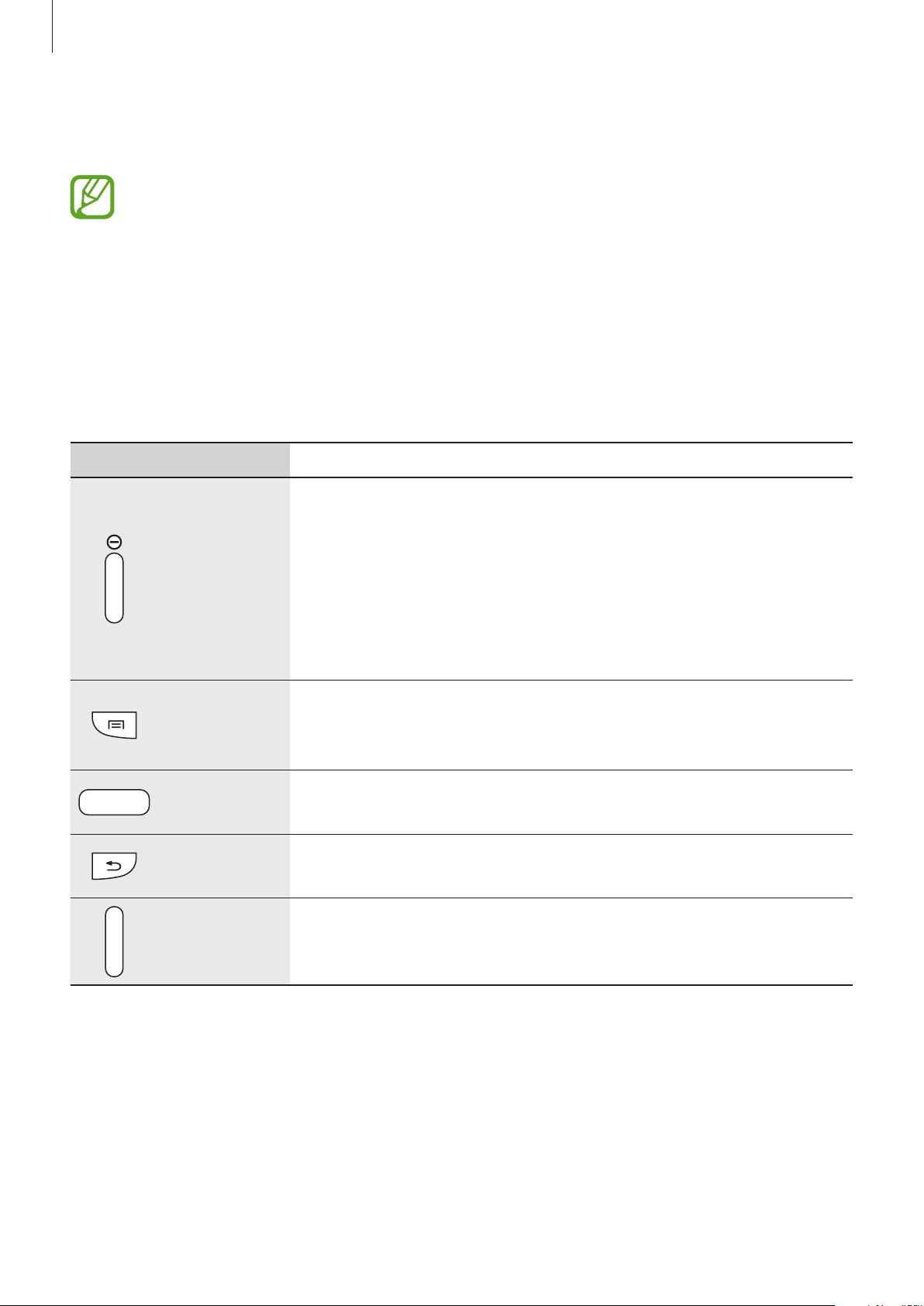
Aan de slag
De microfoon bovenaan het apparaat is alleen ingeschakeld wanneer u de luidsprekerfunctie
gebruikt of video's maakt.
•
Bedek het antennegedeelte niet met uw handen of andere voorwerpen. Dit kan
verbindingsproblemen veroorzaken of ervoor zorgen dat de batterij leegraakt.
•
Gebruik geen beschermfolie voor het scherm. Hierdoor kan de sensor beschadigd raken.
•
Zorg ervoor dat het aanraakscherm niet in contact komt met water. Het aanraakscherm
kan in vochtige omstandigheden of door blootstelling aan water worden beschadigd.
Toetsen
Toets Functie
•
Ingedrukt houden om het apparaat in of uit te schakelen.
Aan/uit
Menu
Start
Terug
Volume
•
Langer dan 7 seconden ingedrukt houden om het apparaat te
resetten als er onherstelbare fouten optreden, de verbinding
wordt verbroken of het apparaat vastloopt.
•
Indrukken om het apparaat te vergrendelen of ontgrendelen. Het
apparaat wordt vergrendeld wanneer het aanraakscherm wordt
uitgeschakeld.
•
Tik hierop om een lijst met opties te openen die beschikbaar zijn
voor het huidige scherm.
•
Blijven aanraken op het startscherm om Google Zoeken te starten.
•
Druk hierop om terug te keren naar het startscherm.
•
Ingedrukt houden om de lijst met recente applicaties te openen.
•
Tik hierop om terug te keren naar het vorige scherm.
•
Blijf aanraken om de functie Multi window in of uit te schakelen.
•
Druk hierop om het volume van het apparaat aan te passen.
8
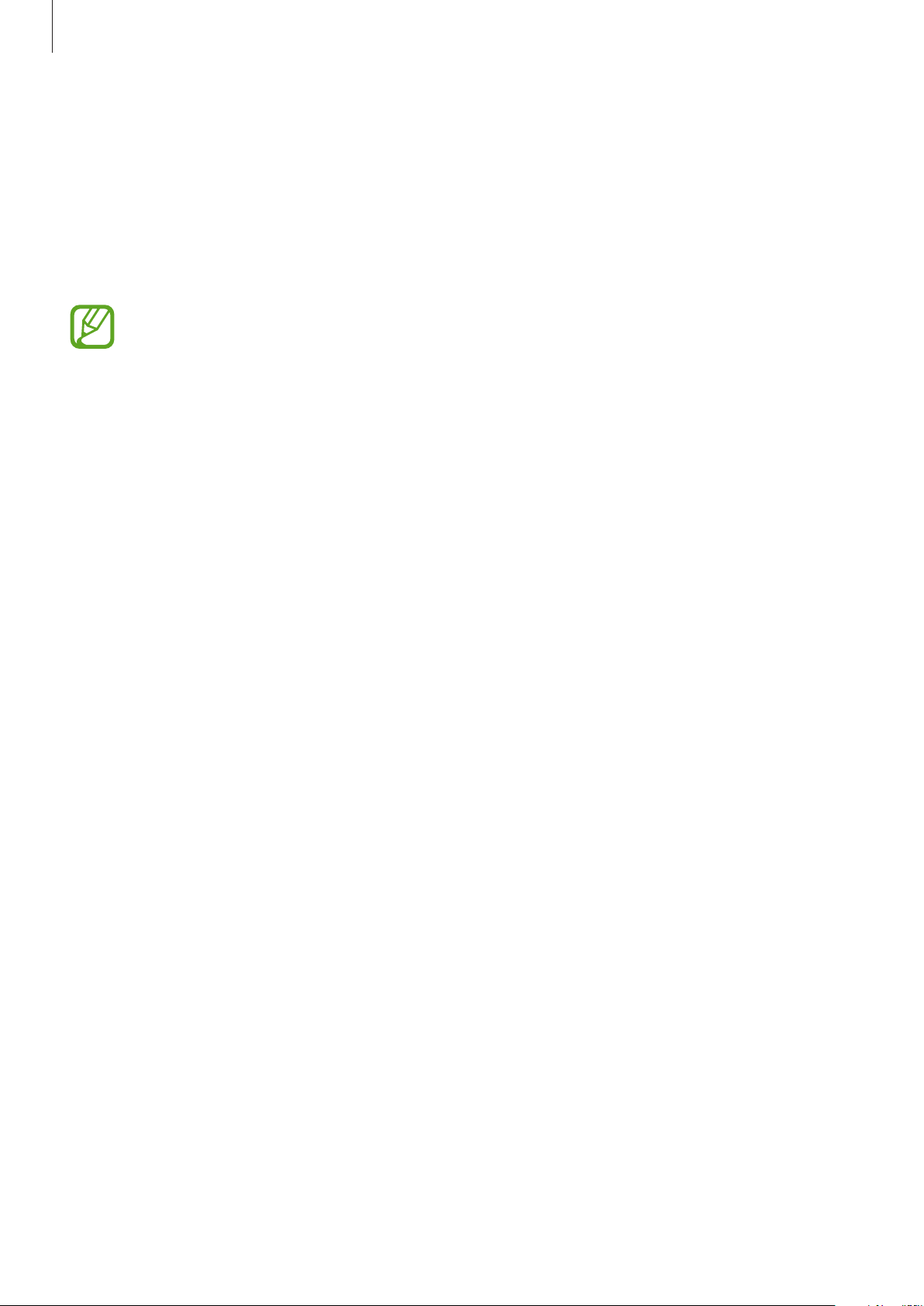
Aan de slag
Inhoud van de verpakking
Controleer of de doos de volgende onderdelen bevat:
•
Apparaat
•
Batterij
•
Snelstartgids
•
Welke onderdelen bij het apparaat worden geleverd en welke accessoires beschikbaar
zijn, is afhankelijk van uw regio of serviceprovider.
•
De meegeleverde onderdelen zijn uitsluitend voor dit apparaat ontworpen en zijn
mogelijk niet compatibel met andere apparaten.
•
Afbeeldingen en specificaties zijn onderhevig aan wijzigingen zonder voorafgaande
kennisgeving.
•
Bij de plaatselijke Samsung-dealer kunt u extra accessoires kopen. Controleer of ze
compatibel zijn met het apparaat voordat u ze aanschaft.
•
Andere accessoires zijn mogelijk niet compatibel met uw apparaat.
•
Gebruik alleen door Samsung goedgekeurde accessoires. Defecten die worden
veroorzaakt door het gebruik van niet-goedgekeurde accessoires worden niet gedekt
door de garantieservice.
•
De beschikbaarheid van alle accessoires is onderhevig aan wijziging en is volledig
afhankelijk van de fabrikanten. Raadpleeg de Samsung-website voor meer informatie
over beschikbare accessoires.
9
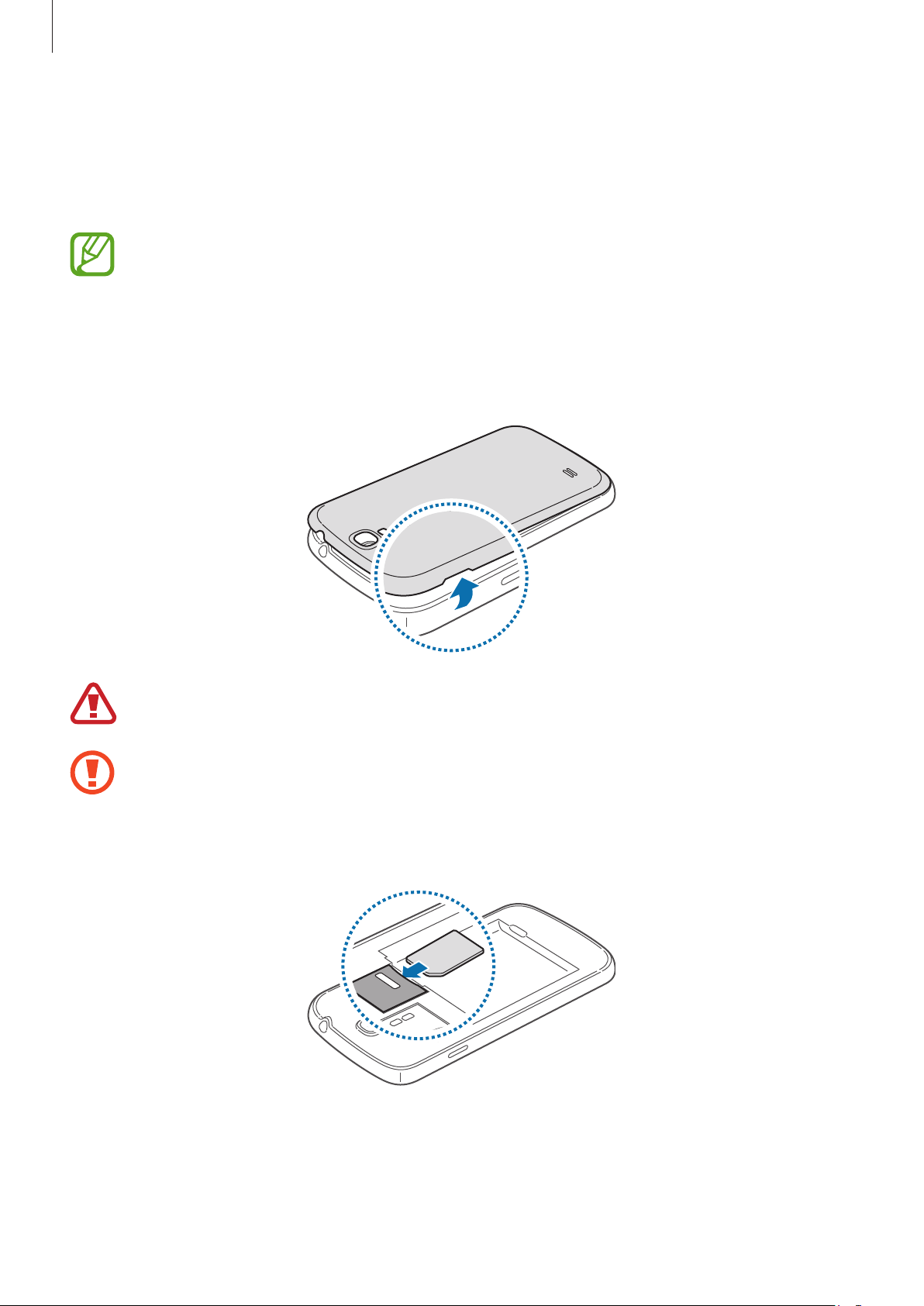
Aan de slag
De SIM- of USIM-kaart en de batterij plaatsen
Plaats de SIM- of USIM-kaart die door de serviceprovider van de mobiele telefoon is geleverd en de
bijgeleverde batterij.
•
Alleen microSIM-kaarten kunnen worden gebruikt met het apparaat.
•
Sommige LTE-diensten zijn wellicht niet beschikbaar afhankelijk van de serviceprovider.
Neem voor meer informatie over de beschikbaarheid van diensten contact op met uw
serviceprovider.
Verwijder de achterklep.
1
Beschadig uw vingernagels niet wanneer u de achterklep verwijdert.
Buig of draai de achterklep niet te ver. Als u dit doet, kan de klep worden beschadigd.
Plaats de SIM- of USIM-kaart met de goudkleurige contactpunten naar beneden gericht.
2
10
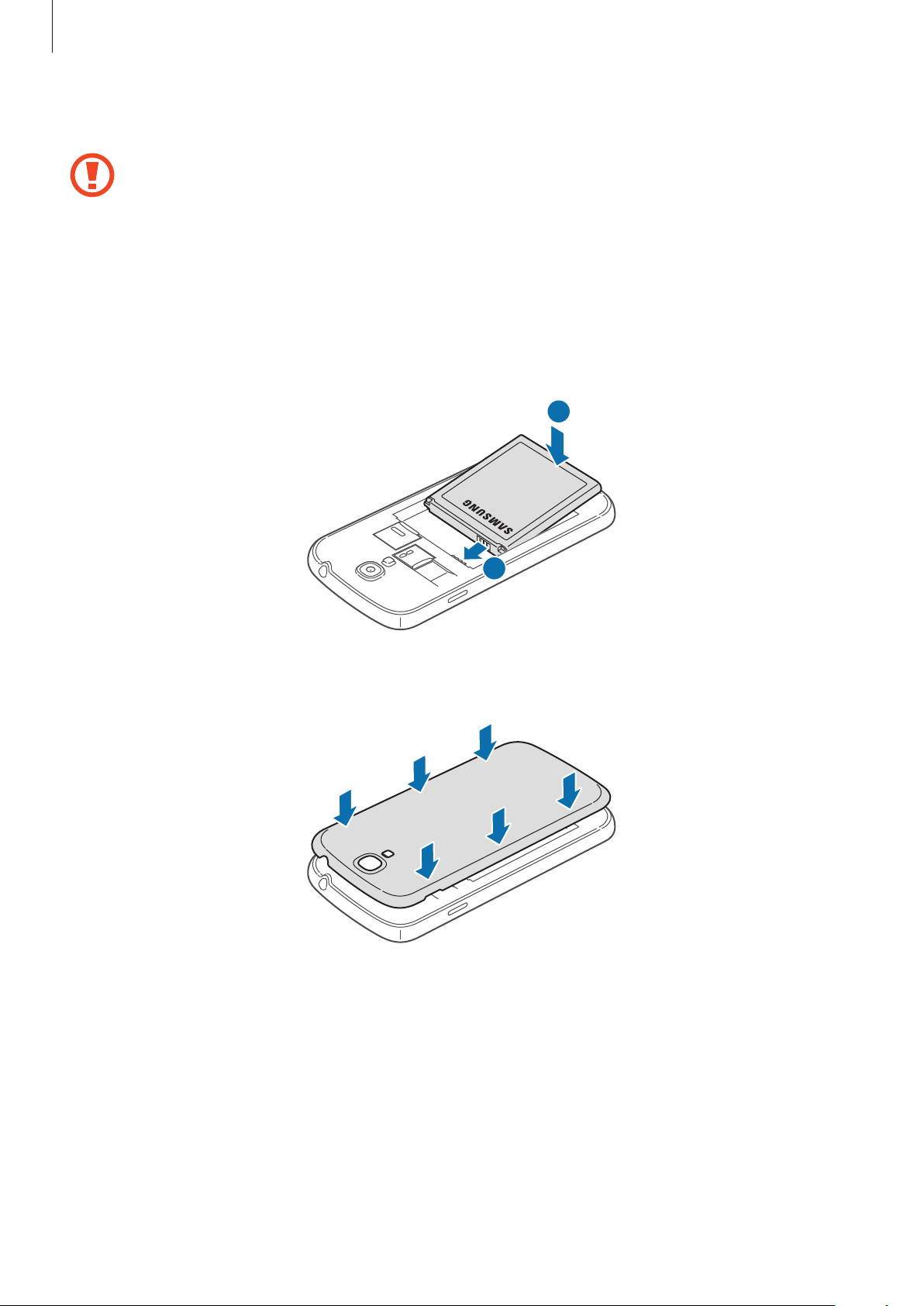
Aan de slag
Duw de SIM- of USIM-kaart in de sleuf tot deze vastklikt.
3
•
Plaats geen geheugenkaart in de sleuf voor SIM-kaart. Als een geheugenkaart klem komt
te zitten in de sleuf voor SIM-kaart, moet u het apparaat naar een Samsung Servicecenter
brengen om de geheugenkaart te verwijderen.
•
Zorg ervoor dat u de SIM- of USIM-kaart niet kwijtraakt of dat anderen deze niet
gebruiken. Samsung is niet verantwoordelijk voor schade of ongemak veroorzaakt door
zoekgeraakte of gestolen kaarten.
Plaats de batterij.
4
2
Plaats de achterklep terug.
5
1
11
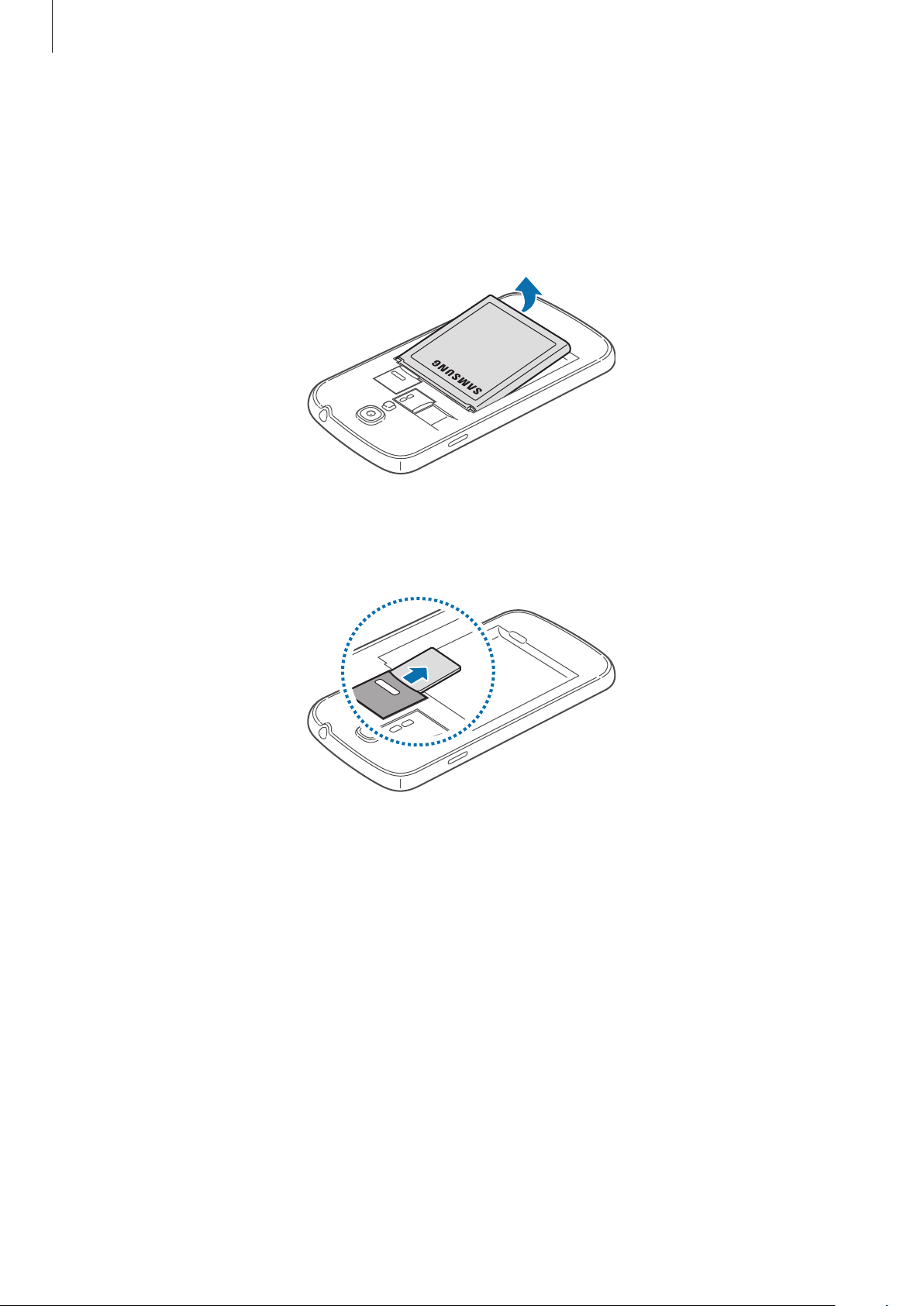
Aan de slag
De SIM- of USIM-kaart en de batterij verwijderen
Verwijder de achterklep.
1
Trek de batterij naar buiten.
2
Duw op de SIM- of USIM-kaart tot deze loskomt van het apparaat en trek deze vervolgens naar
3
buiten.
12
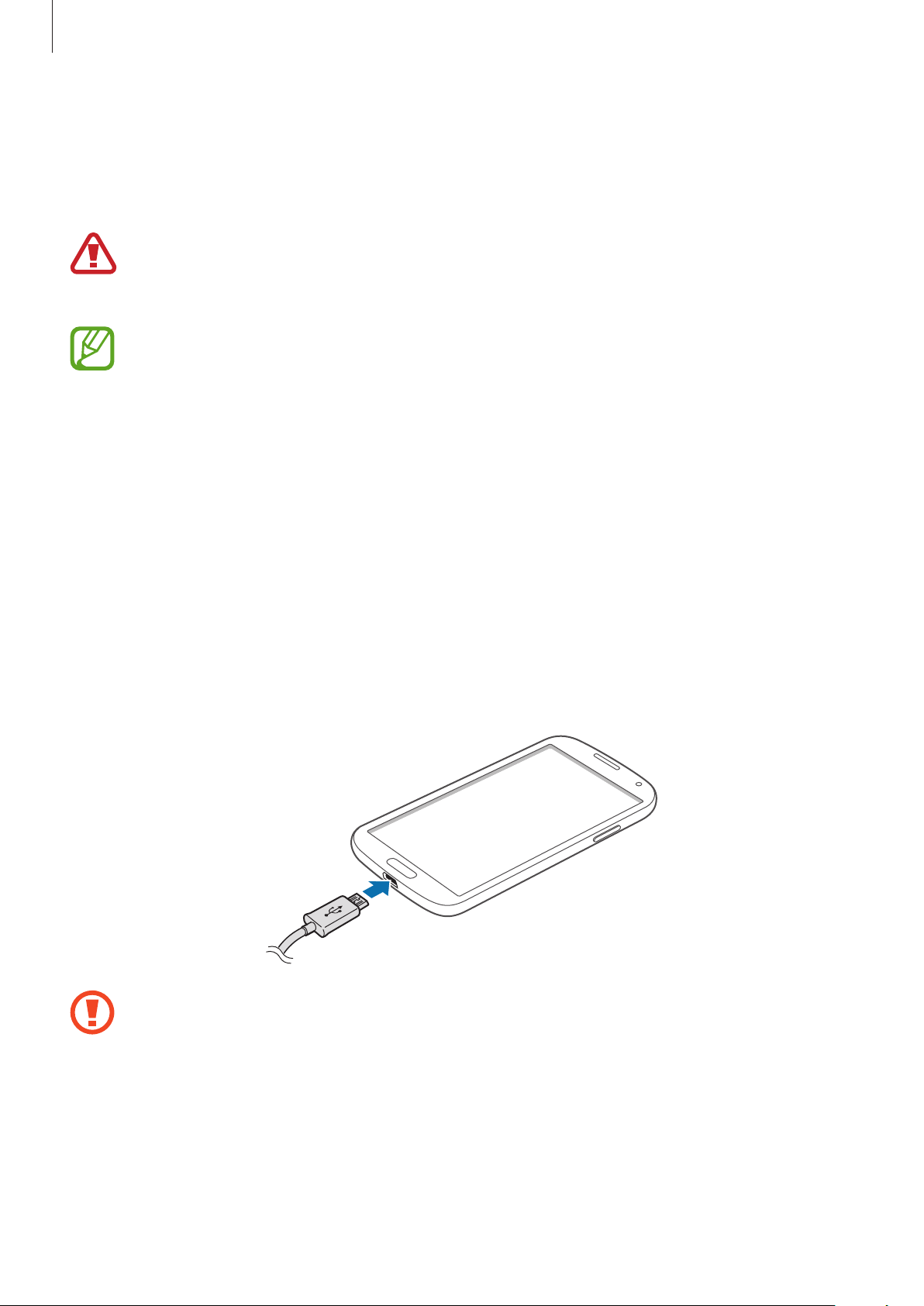
Aan de slag
De batterij opladen
Gebruik de oplader om de batterij voor het eerste gebruik op te laden. Een computer kan ook
worden gebruikt om het apparaat op te laden via een USB-kabel.
Gebruik alleen opladers, batterijen en kabels die zijn goedgekeurd door Samsung. Bij
gebruik van niet-goedgekeurde opladers of kabels bestaat het risico dat de batterij ontploft
of dat het apparaat schade oploopt.
•
Als de batterij bijna leeg is, wordt het batterijpictogram leeg weergegeven.
•
Als de batterij volledig leeg is, kan het apparaat niet direct worden ingeschakeld wanneer
de oplader is aangesloten. Laat een lege batterij enkele minuten opladen voordat u
probeert het apparaat in te schakelen.
•
Als u meerdere applicaties tegelijk gebruikt, netwerkapplicaties gebruikt, of applicaties
waarvoor een verbinding met een ander apparaat is vereist, raakt de batterij snel leeg. Als
u wilt voorkomen dat de verbinding met het netwerk wordt verbroken of er geen stroom
meer is tijdens een gegevensoverdracht, moet u deze applicaties altijd gebruiken nadat
de batterij volledig is opgeladen.
Opladen met de oplader
Sluit de USB-kabel aan op de USB-voedingsadapter en sluit het uiteinde van de USB-kabel aan op de
multifunctionele aansluiting.
Als u de oplader onjuist aansluit, kan dit aanzienlijke schade aan het apparaat veroorzaken.
Schade veroorzaakt door verkeerd gebruik, valt niet onder de garantie.
13
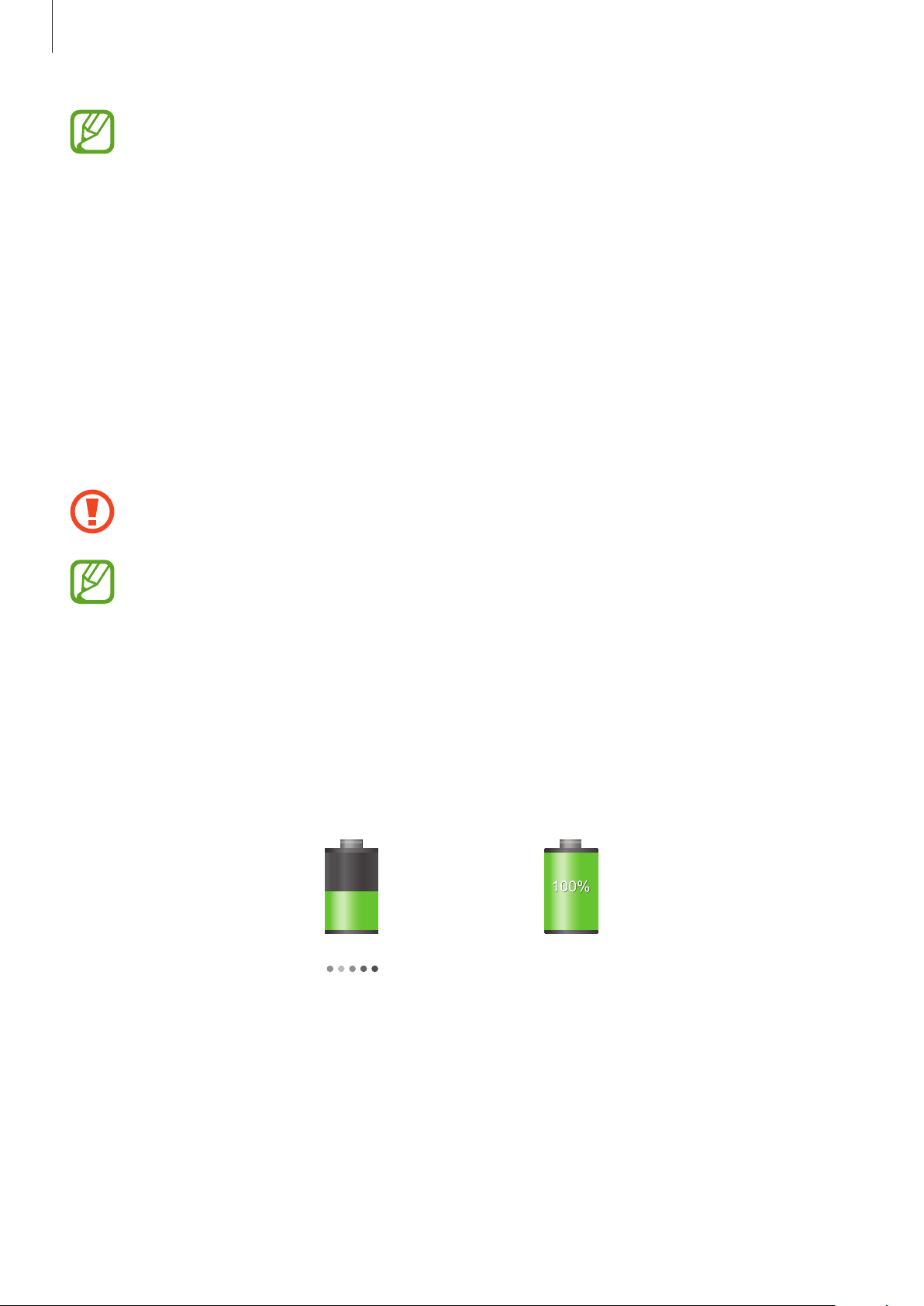
Aan de slag
•
U kunt het apparaat tijdens het opladen blijven gebruiken maar hierdoor kan het wel
langer duren voordat de batterij volledig is opgeladen.
•
Als de stroomvoorziening instabiel is wanneer het apparaat wordt opgeladen,
functioneert het aanraakscherm mogelijk niet. Als dit gebeurt, koppelt u de oplader los
van het apparaat.
•
Tijdens het opladen kan het apparaat warm worden. Dit is normaal en heeft geen
nadelige invloed op de levensduur of prestaties van het apparaat. Als de batterij warmer
wordt dan normaal, houdt de oplader mogelijk op met opladen.
•
Als uw apparaat niet goed oplaadt, kunt u met het apparaat en de oplader naar een
Samsung Servicecenter gaan.
Als de batterij volledig is opgeladen, koppelt u het apparaat los van de oplader. Koppel de oplader
eerst los van het apparaat en vervolgens van het stopcontact.
Verwijder de batterij niet voordat u de oplader hebt verwijderd. Hierdoor kan het apparaat
beschadigd raken.
Om stroom te besparen moet u de oplader loskoppelen wanneer u deze niet gebruikt. De
oplader beschikt niet over een aan/uit-schakelaar. U moet daarom de oplader loskoppelen
van het stopcontact wanneer u deze niet gebruikt, om te voorkomen dat u energie verspilt.
De oplader moet in de buurt van het stopcontact blijven tijdens het opladen en moet
eenvoudig te bereiken zijn.
De oplaadstatus van de batterij controleren
Wanneer u de batterij oplaadt terwijl het apparaat is uitgeschakeld, geven de volgende
pictogrammen de huidige oplaadstatus van de batterij aan:
Opladen Volledig opgeladen
14
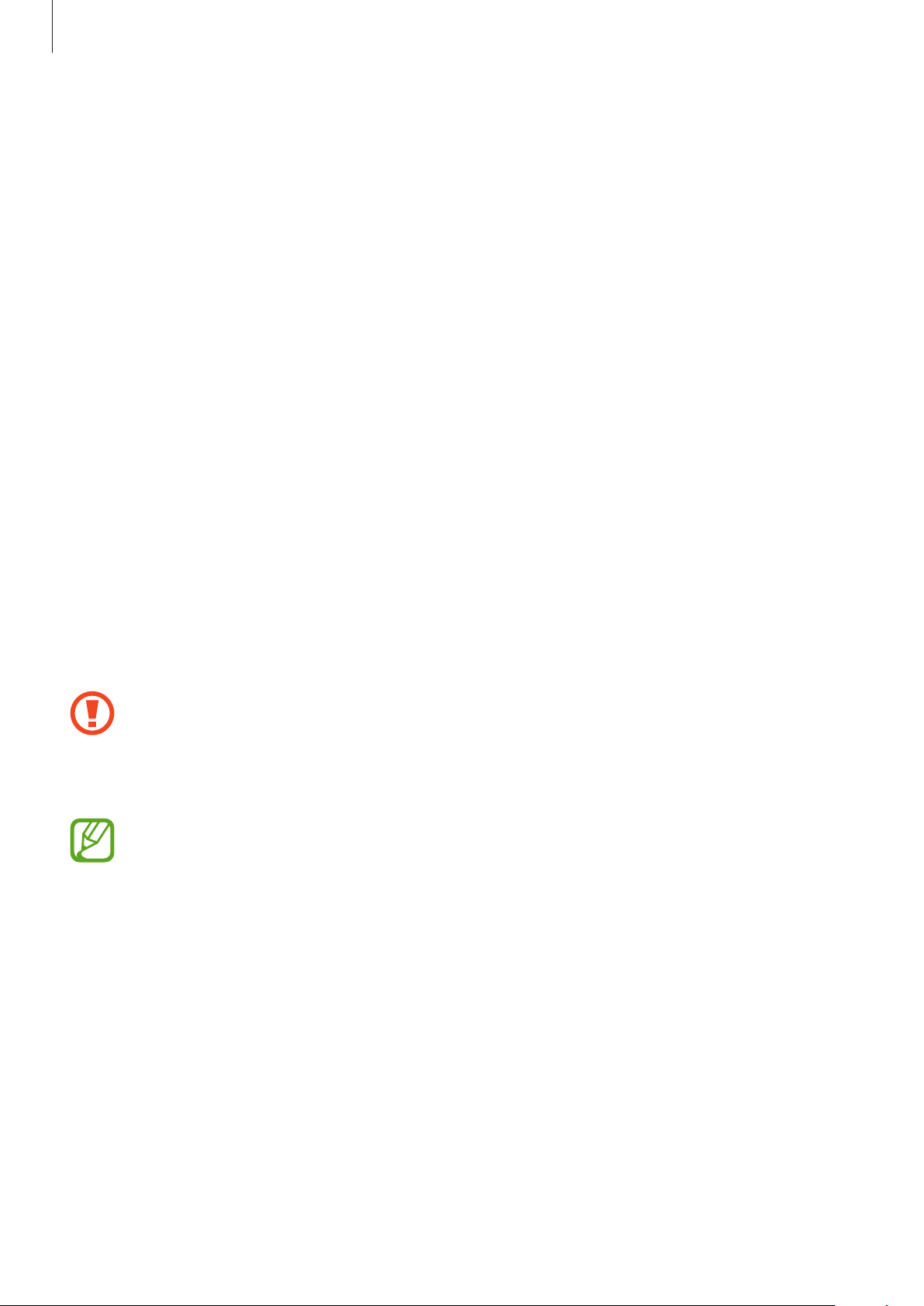
Aan de slag
Batterijverbruik verminderen
Uw apparaat beschikt over opties waarmee u het gebruik van de batterij kunt besparen. Als u deze
opties aanpast en functies op de achtergrond uitschakelt, kunt u het apparaat langer gebruiken
voordat u het weer moet opladen:
•
Schakel over naar de slaapstand door op de aan/uit-toets te drukken, wanneer het apparaat niet
wordt gebruikt.
•
Sluit onnodige applicaties met taakbeheer.
•
Schakel de Bluetooth-functie uit.
•
Schakel de Wi-Fi-functie uit.
•
Schakel automatisch synchroniseren van applicaties uit.
•
Verminder de tijd voor achtergrondverlichting.
•
Verminder de helderheid van het scherm.
Een geheugenkaart plaatsen
U kunt geheugenkaarten met een maximale capaciteit van 64 GB gebruiken in het apparaat.
Afhankelijk van de fabrikant van de geheugenkaart en het type geheugenkaart, zijn sommige
geheugenkaarten mogelijk niet compatibel met uw apparaat.
•
Sommige geheugenkaarten zijn mogelijk niet volledig compatibel met het apparaat. Het
gebruik van een incompatibele geheugenkaart kan resulteren in beschadiging van het
apparaat of de geheugenkaart en kan bovendien gegevens op de kaart beschadigen.
•
Let erop dat u de geheugenkaart met de juiste kant naar boven in het apparaat plaatst.
•
Uw apparaat ondersteunt de FAT- en de exFAT-bestandsstructuur voor geheugenkaarten.
Als u een geheugenkaart plaatst die met een ander bestandssysteem is geformatteerd,
wordt u gevraagd of u de geheugenkaart opnieuw wilt formatteren met het apparaat.
•
Veel schrijven en verwijderen van gegevens verkort de levensduur van de
geheugenkaart.
•
Wanneer u een geheugenkaart in het apparaat plaatst, wordt de bestandsmap van de
geheugenkaart weergegeven in de map
SD memory card
.
15
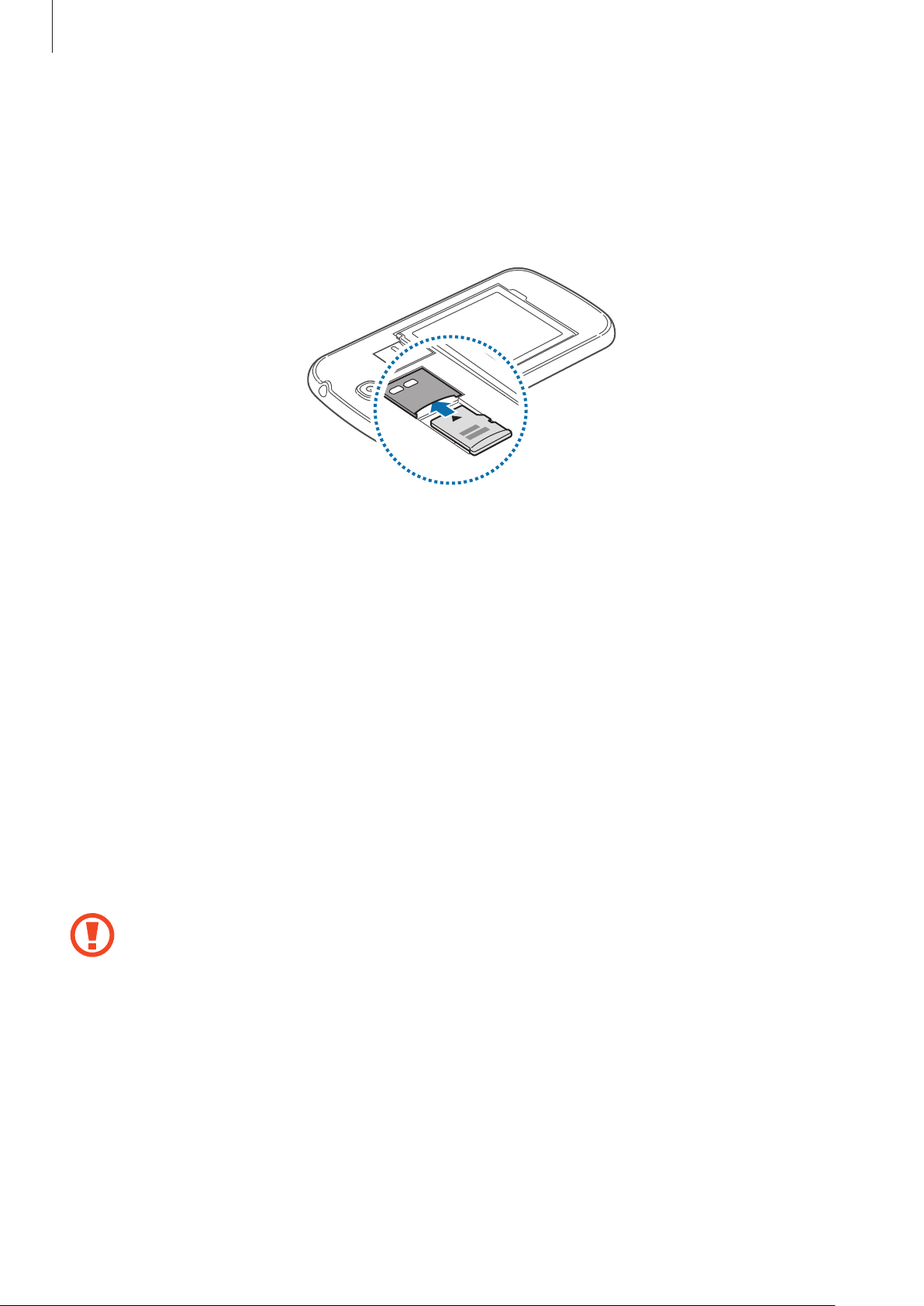
Aan de slag
Verwijder de achterklep.
1
Plaats een geheugenkaart met de goudkleurige contactpunten naar beneden gericht.
2
Duw de geheugenkaart in de sleuf totdat de kaart vastklikt.
3
Plaats de achterklep terug.
4
De geheugenkaart verwijderen
Voordat u de geheugenkaart verwijdert, moet u deze eerst bij het systeem afmelden, zodat u de
Apps
→
kaart veilig kunt verwijderen. Tik op het startscherm op
SD-kaart afmelden
Verwijder de achterklep.
1
Duw op de geheugenkaart tot deze loskomt van het apparaat en trek deze vervolgens naar
2
buiten.
Plaats de achterklep terug.
3
Verwijder de geheugenkaart niet wanneer het apparaat gegevens overdraagt of gegevens
gebruikt. Hierdoor kunnen gegevens verloren gaan of beschadigd raken of kan de
geheugenkaart of het apparaat beschadigd raken. Samsung is niet verantwoordelijk voor
.
Instellingen
→
Meer
→
Opslag
→
verliezen die het resultaat zijn van het onjuiste gebruik van beschadigde geheugenkaarten,
waaronder het verlies van gegevens.
16
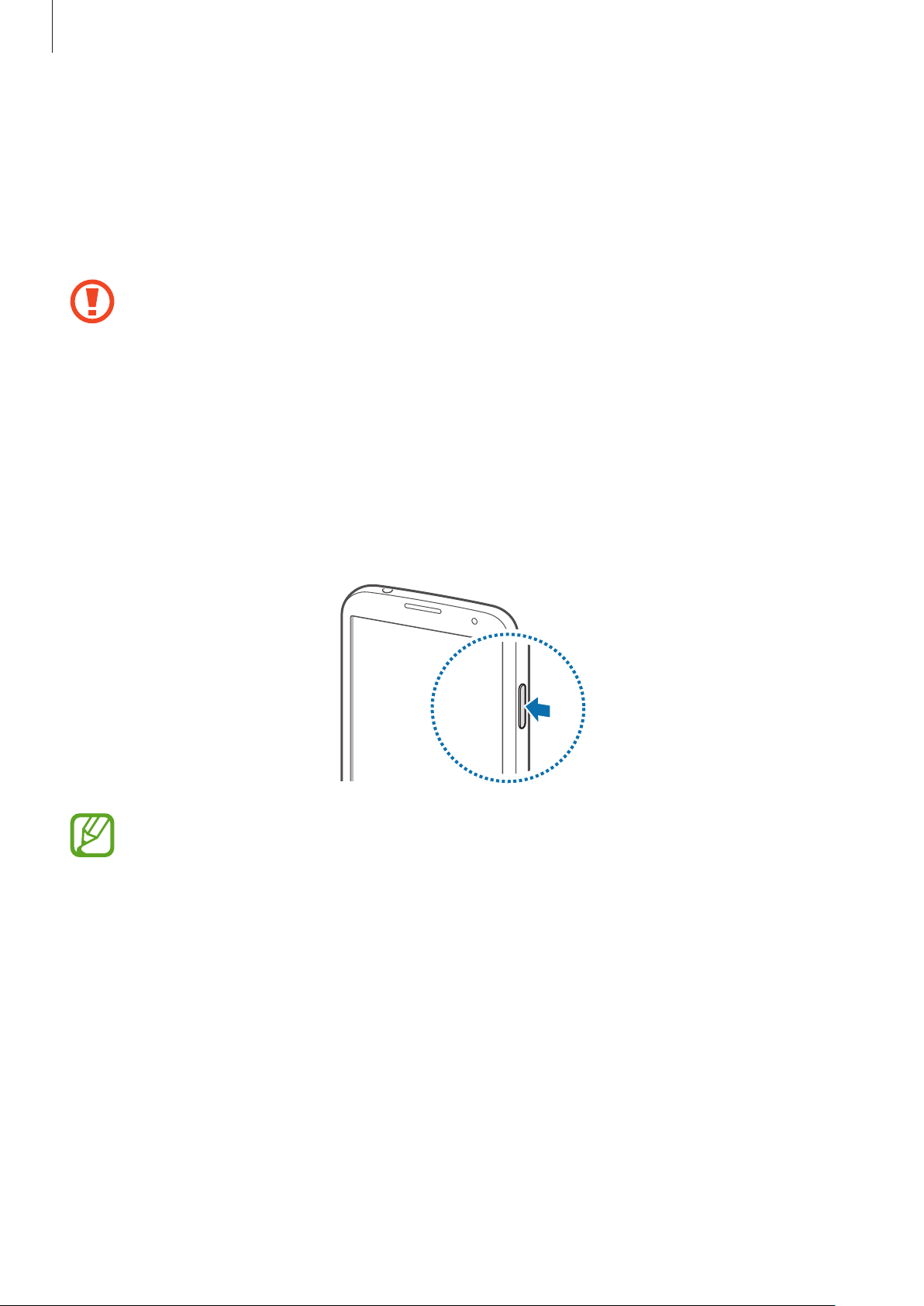
Aan de slag
De geheugenkaart formatteren
Een geheugenkaart die op een computer is geformatteerd, is mogelijk niet compatibel met het
apparaat. Formatteer de geheugenkaart in het apparaat.
Apps
→
Tik op het startscherm op
SD-kaart formatteren
Vergeet niet een back-up van alle belangrijke gegevens op het apparaat te maken voordat
u de geheugenkaart formatteert. De fabrieksgarantie dekt geen schade door verlies van
gegevens vanwege iets wat de gebruiker doet.
→
Instellingen
Alles verwijderen
→
Meer
→
Opslag
.
→
SD-kaart formatteren
→
Het apparaat in- en uitschakelen
Wanneer u het apparaat voor het eerst inschakelt, moet u de instructies op het scherm volgen om
uw apparaat in te stellen.
Houd de aan/uit-toets een aantal seconden ingedrukt om het apparaat in te schakelen.
•
Volg alle waarschuwingen en aanwijzingen van geautoriseerd personeel op plaatsen
waar het gebruik van draadloze apparaten aan beperkingen onderhevig is, bijvoorbeeld
in vliegtuigen en ziekenhuizen.
•
Houd de aan/uit-toets ingedrukt en tik op
schakelen.
Vliegtuigstand
om de draadloze functies uit te
Als u het apparaat wilt uitschakelen, houdt u de aan/uit-toets ingedrukt en tikt u op
17
Uitschakelen
.
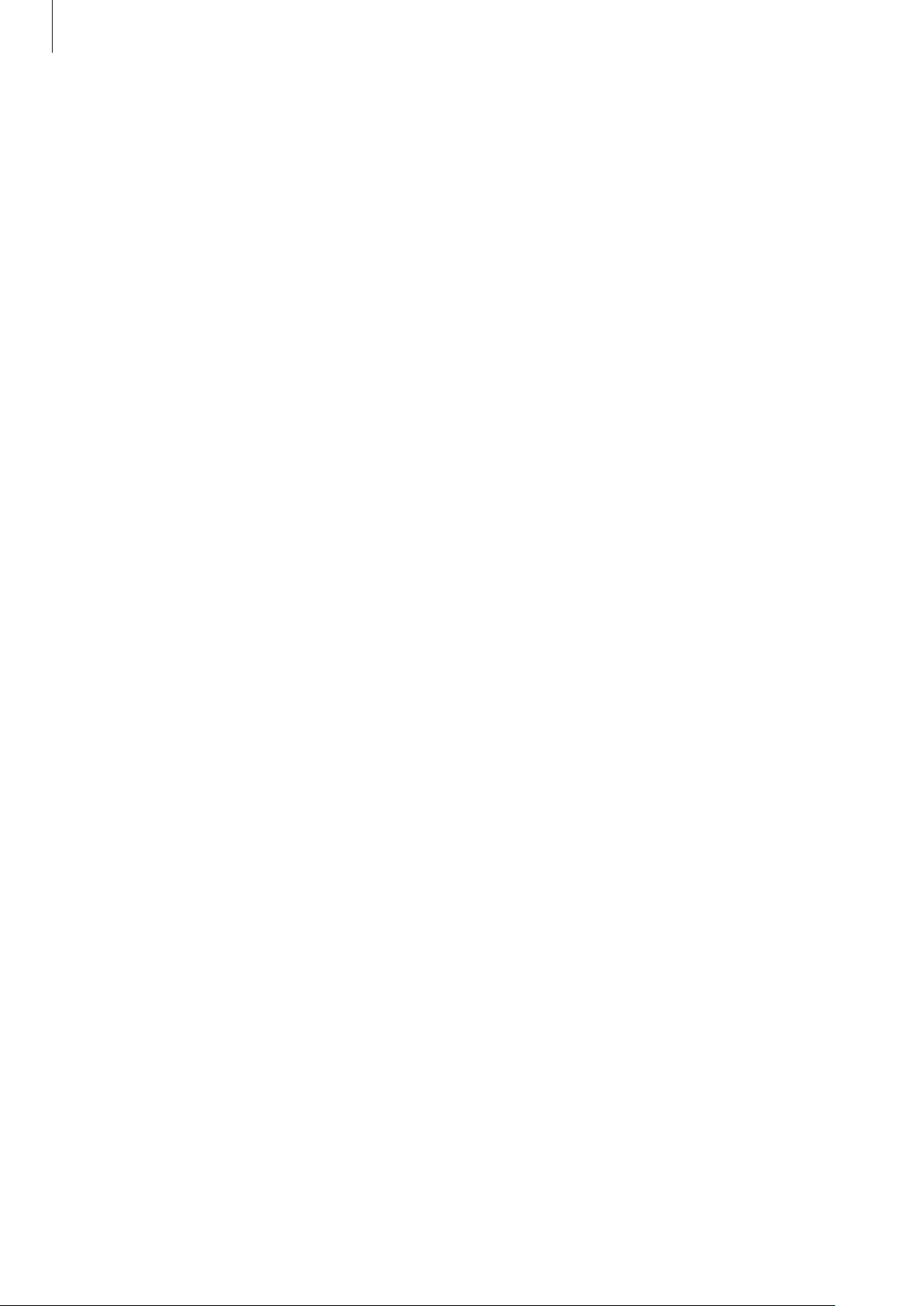
Aan de slag
Het apparaat vasthouden
Bedek het antennegedeelte niet met uw handen of andere voorwerpen. Dit kan
verbindingsproblemen veroorzaken of ervoor zorgen dat de batterij leegraakt.
Het apparaat vergrendelen en ontgrendelen
Wanneer u het apparaat niet gebruikt, moet u het vergrendelen om ongewenste bewerkingen
te voorkomen. Als u op de aan/uit-toets drukt, wordt het scherm uitgeschakeld en schakelt het
apparaat over naar de vergrendelstand. Het apparaat wordt automatisch vergrendeld als het een
bepaalde tijd niet wordt gebruikt.
Als u het apparaat wilt ontgrendelen, drukt u op de aan/uit-toets of de starttoets en veegt u uw
vinger in een willekeurige richting binnen het gedeelte van het ontgrendelingsscherm in het
onderste gedeelte van het scherm.
Het volume aanpassen
Druk de volumetoets omhoog of omlaag om het beltoonvolume aan te passen of het geluidsvolume
wanneer u muziek of video afspeelt.
Overschakelen naar de stille stand
Gebruik een van de volgende methoden:
•
Houd de volumetoets ingedrukt totdat het apparaat overschakelt naar de stille stand.
•
Houd de aan/uit-toets ingedrukt en tik op
•
Open het meldingenvenster boven aan het scherm en tik op
Stil
of
Trillen
.
Melodie
of
Trillen
.
18
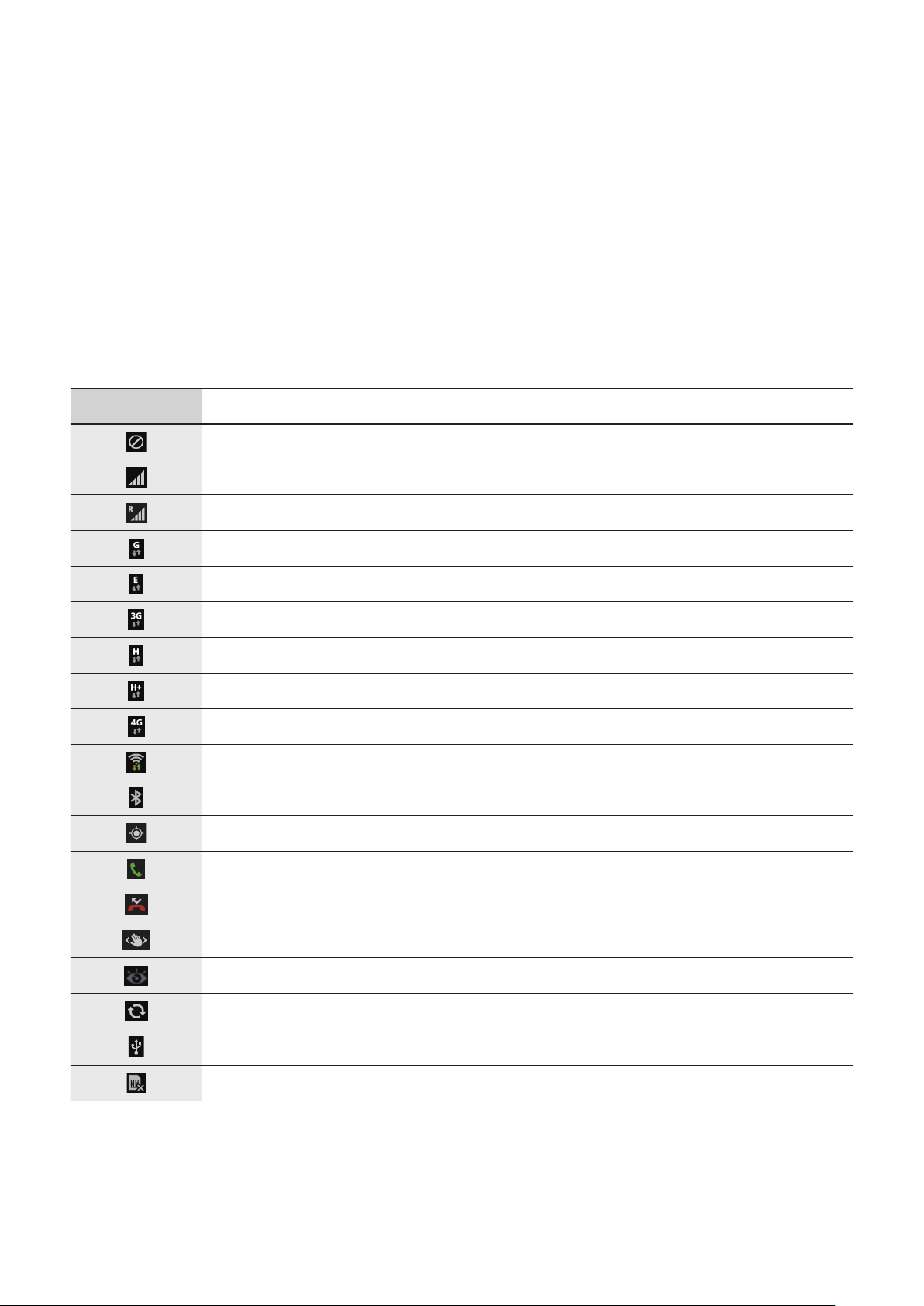
Basisfuncties
Pictogrammen
De pictogrammen die bovenaan het scherm worden weergegeven, geven informatie over de
status van het apparaat. De pictogrammen die in de onderstaande tabel staan, worden het meeste
gebruikt.
Pictogram Betekenis
Geen signaal
Signaalsterkte
Roaming (buiten het gebruikelijke servicegebied)
GPRS-netwerkverbinding
EDGE-netwerkverbinding
UMTS-netwerkverbinding
HSDPA-netwerkverbinding
HSPA+-netwerkverbinding
LTE-netwerkverbinding
Wi-Fi-verbinding
Bluetooth-functie ingeschakeld
GPS ingeschakeld
Oproep ingeschakeld
Gemiste oproep
Functie voor beweging zonder aanraken geactiveerd
Functie voor slim scherm geactiveerd
Gesynchroniseerd met internet
Aangesloten op computer
Geen SIM- of USIM-kaart
19
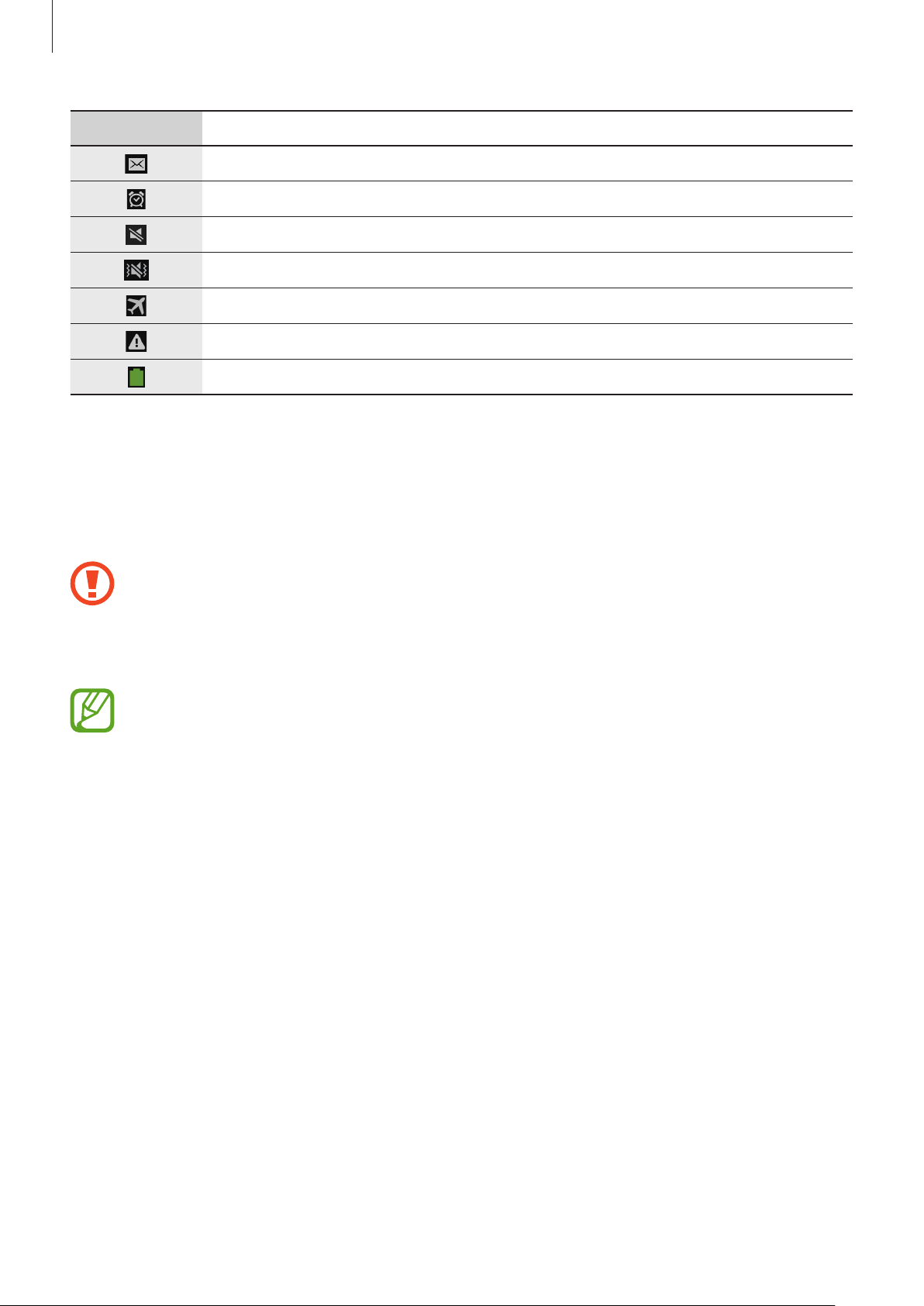
Basisfuncties
Pictogram Betekenis
Nieuw SMS- of MMS-bericht
Alarm ingeschakeld
Stille stand ingeschakeld
Trilstand ingeschakeld
Vliegtuigstand ingeschakeld
Fout opgetreden of voorzichtigheid vereist
Batterijlading
Het aanraakscherm gebruiken
Gebruik alleen uw vingers wanneer u het aanraakscherm gebruikt.
•
Zorg dat het aanraakscherm niet in aanraking komt met andere elektrische apparaten.
Door elektrostatische ontladingen kan het aanraakscherm worden beschadigd.
•
Beschadig het aanraakscherm niet, tik niet op het scherm met scherpe voorwerpen en
oefen geen grote druk uit op het scherm met uw vingertoppen.
•
Het apparaat herkent invoer via aanraken mogelijk niet in de buurt van de randen van
het scherm, omdat deze buiten het invoergebied voor aanraken vallen.
•
Als het aanraakscherm langere tijd stand-by staat, kan dit leiden tot nabeelden
(ingebrande beelden op het scherm) of ghosting. Schakel het aanraakscherm uit
wanneer u het apparaat niet gebruikt.
20
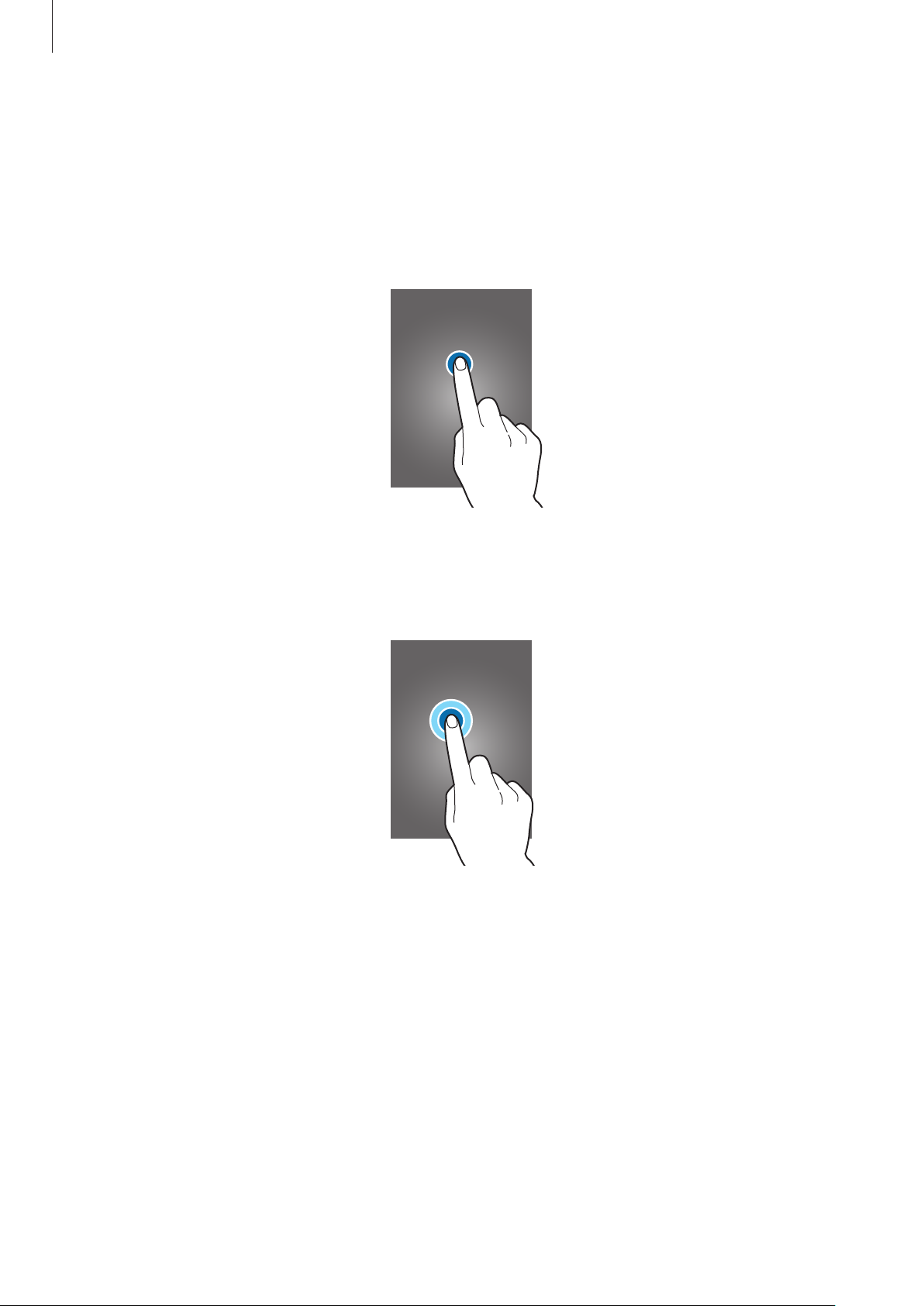
Basisfuncties
Vingerbewegingen
Tikken
Als u een applicatie wilt openen, een menu-item wilt selecteren, een schermtoetsenbordtoets wilt
indrukken of een teken wilt ingeven met het schermtoetsenbord, tikt u erop met een vinger.
Tikken en blijven aanraken
Tik op een item en blijf dit langer dan 2 seconden aanraken om beschikbare opties weer te geven.
21
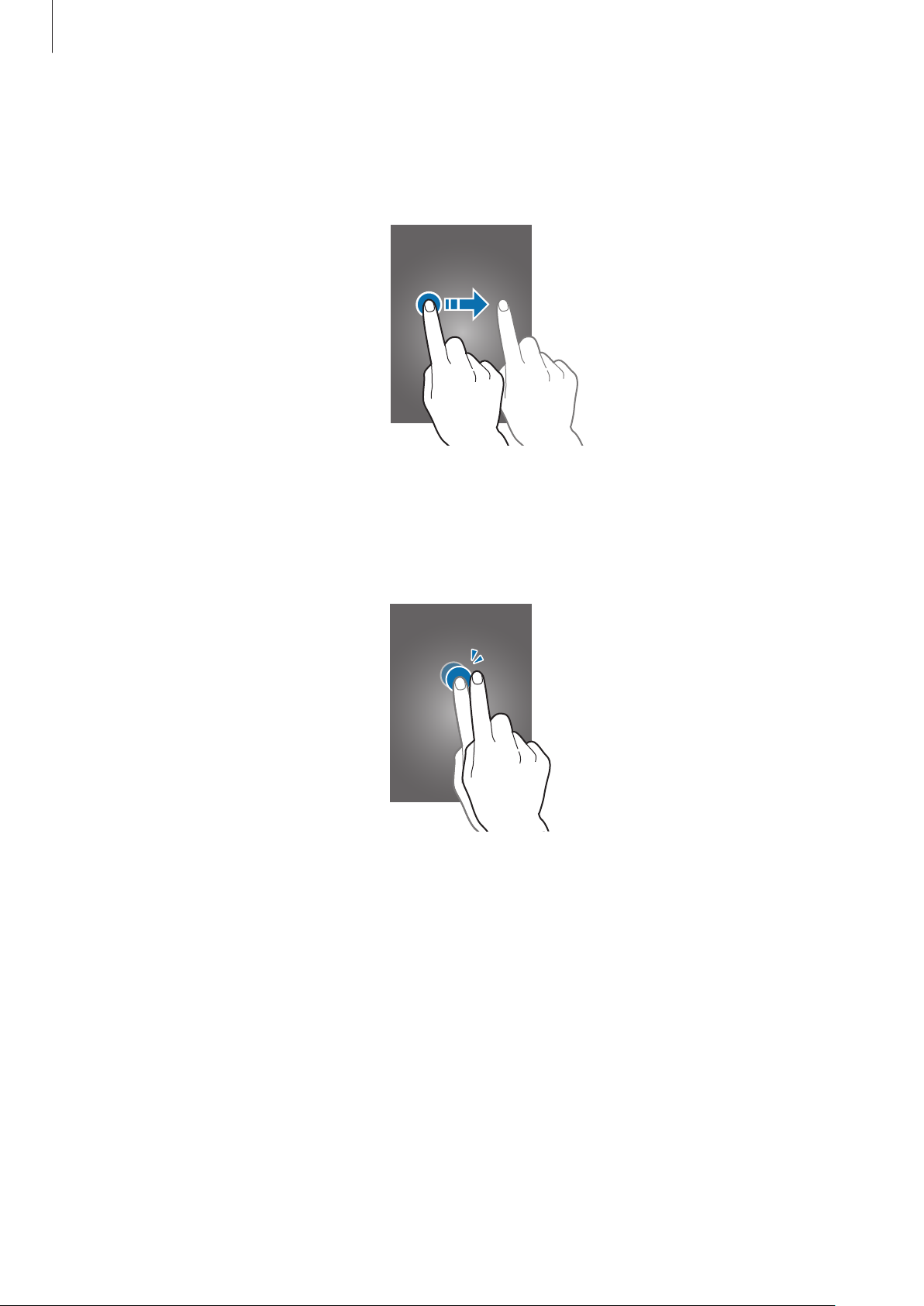
Basisfuncties
Slepen
Als u een pictogram, miniatuur of voorbeeld wilt verplaatsen naar een andere locatie, blijft u het
aanraken en sleept u het naar de gewenste positie.
Dubbeltikken
Dubbeltik op een webpagina of afbeelding om in te zoomen op een gedeelte. Dubbeltik nogmaals
om terug te gaan.
22
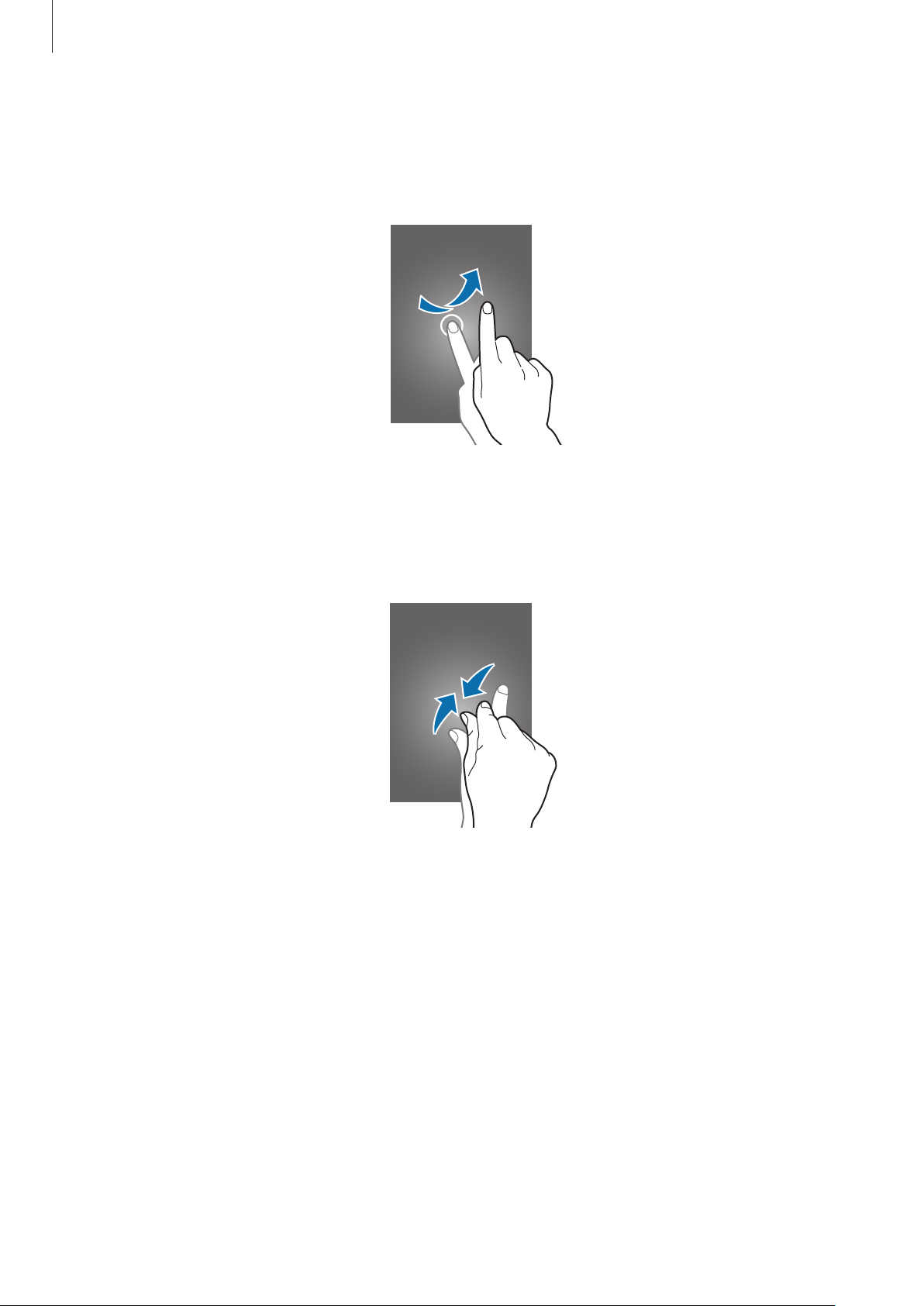
Basisfuncties
Vegen
Veeg naar links of rechts op het startscherm of het scherm Applicaties om een ander scherm weer te
geven. Veeg omhoog of omlaag om door een webpagina of lijst te scrollen zoals contacten.
Samenknijpen
Spreid twee vingers op een webpagina, kaart of afbeelding om in te zoomen op een gedeelte. Knijp
samen om uit te zoomen.
23
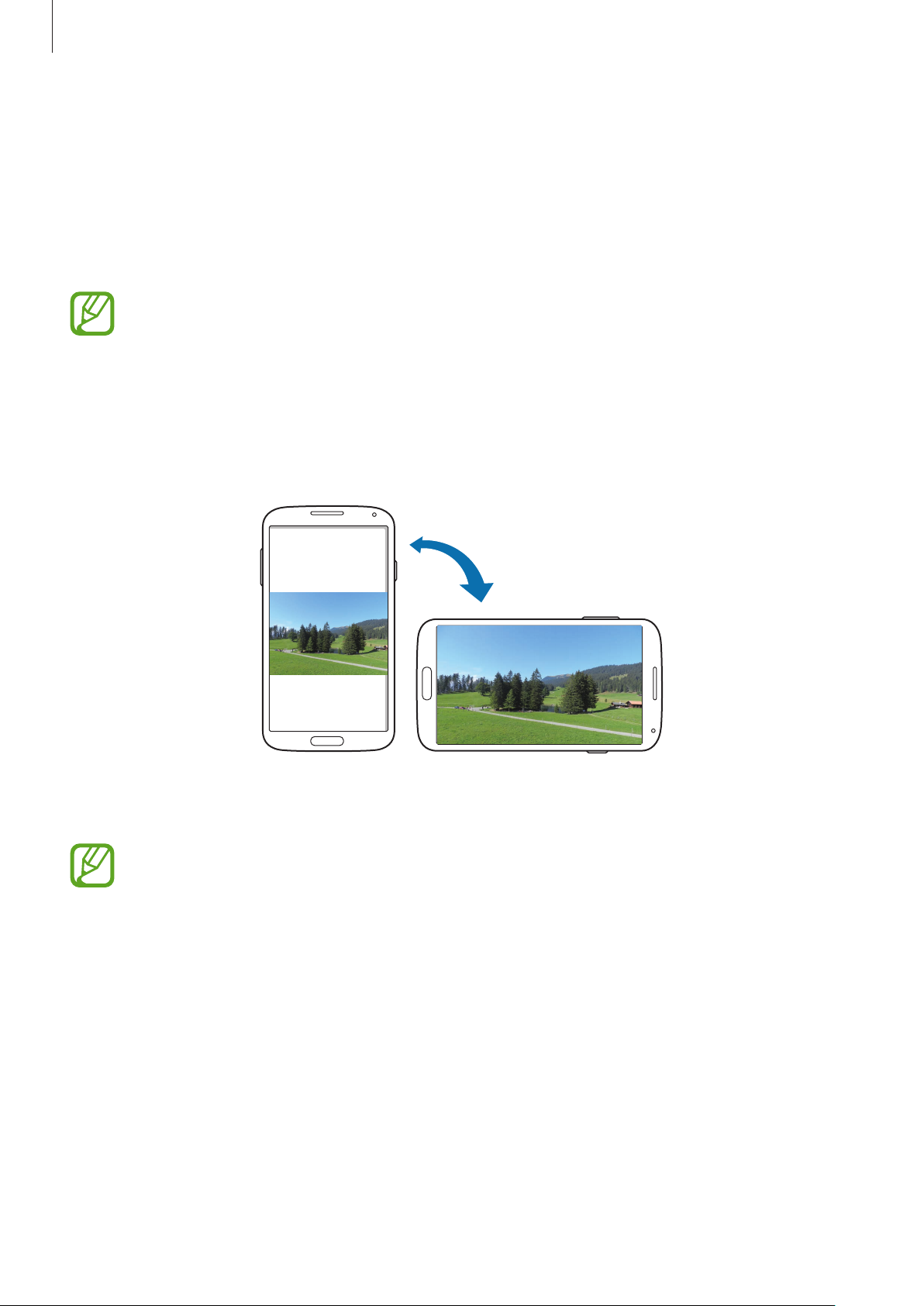
Basisfuncties
Bedieningsbewegingen
Met eenvoudige bewegingen kunt u het apparaat gemakkelijk bedienen.
Voordat u deze functie gebruikt, moet u controleren of de bewegingsfunctie is ingeschakeld. Tik
Apps
→
op het startscherm op
Beweging
en sleep de schakelaar
Overmatig schudden van of harde klappen tegen het apparaat, kunnen ongewenste invoer
veroorzaken. Voer bewegingen correct uit.
Instellingen
Beweging
Het scherm draaien
Veel applicaties kunnen worden weergegeven in liggende of staande stand. Als u het apparaat
draait, wordt het scherm aangepast aan de nieuwe schermstand.
→
Mijn apparaat
naar rechts.
→
Bewegingen en gebaren
→
Als u wilt voorkomen dat het scherm automatisch wordt gedraaid, opent u het meldingenvenster en
schakelt u
•
•
Schermrotatie
In sommige applicaties kan het scherm niet worden gedraaid.
Sommige applicaties geven een ander scherm weer afhankelijk van de stand. De
calculator verandert in een wetenschappelijke calculator wanneer deze wordt gedraaid
naar liggende stand.
in.
24
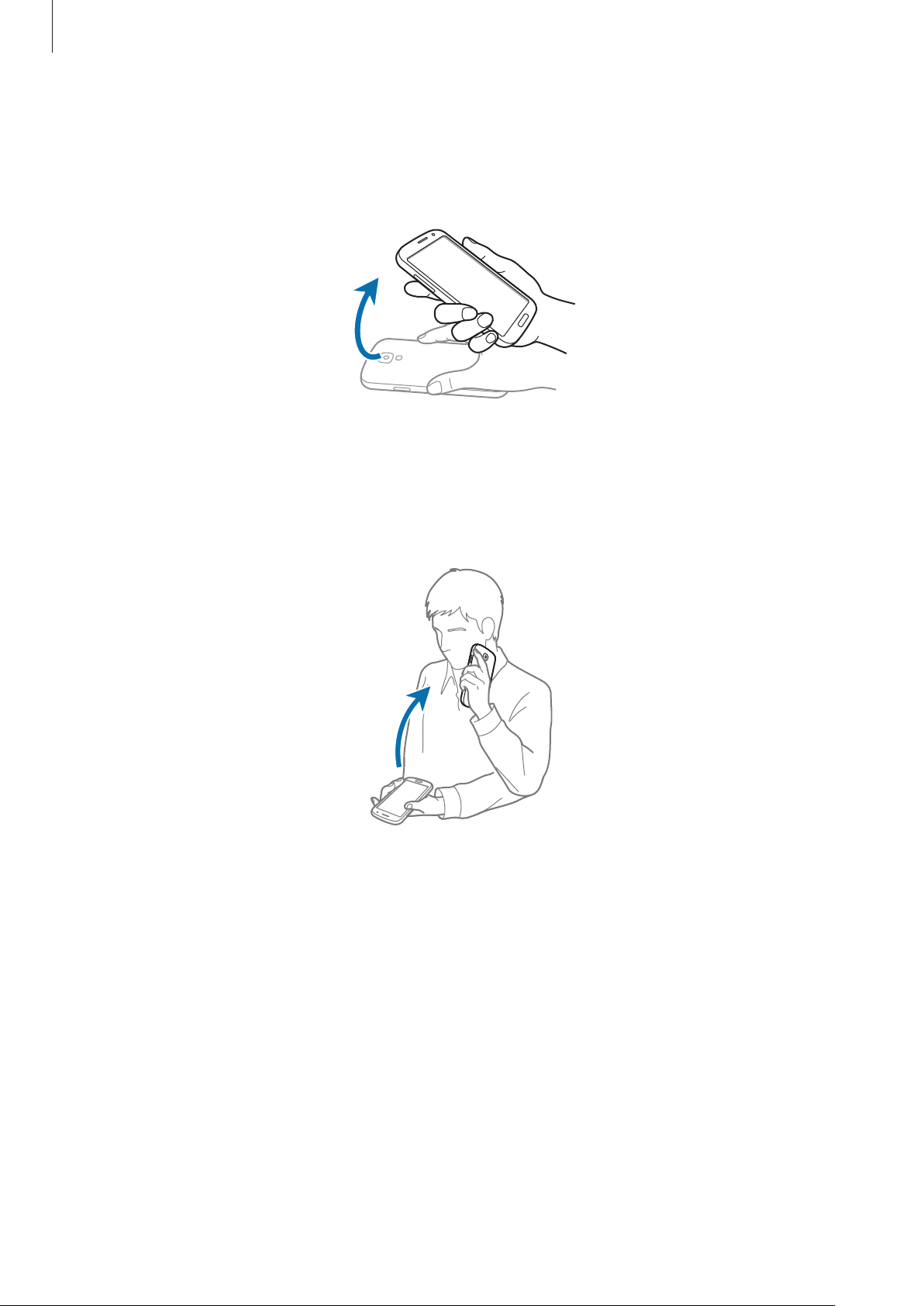
Basisfuncties
Oppakken
Wanneer u het apparaat oppakt wanneer het enige tijd niet is gebruikt, of wanneer het scherm is
uitgeschakeld, trilt het apparaat als u oproepen hebt gemist of nieuwe berichten hebt ontvangen.
Bij oor houden
Wanneer u de details van een oproep, bericht of contact bekijkt, kunt u het apparaat bij uw oor
houden om de betreffende persoon te bellen.
25
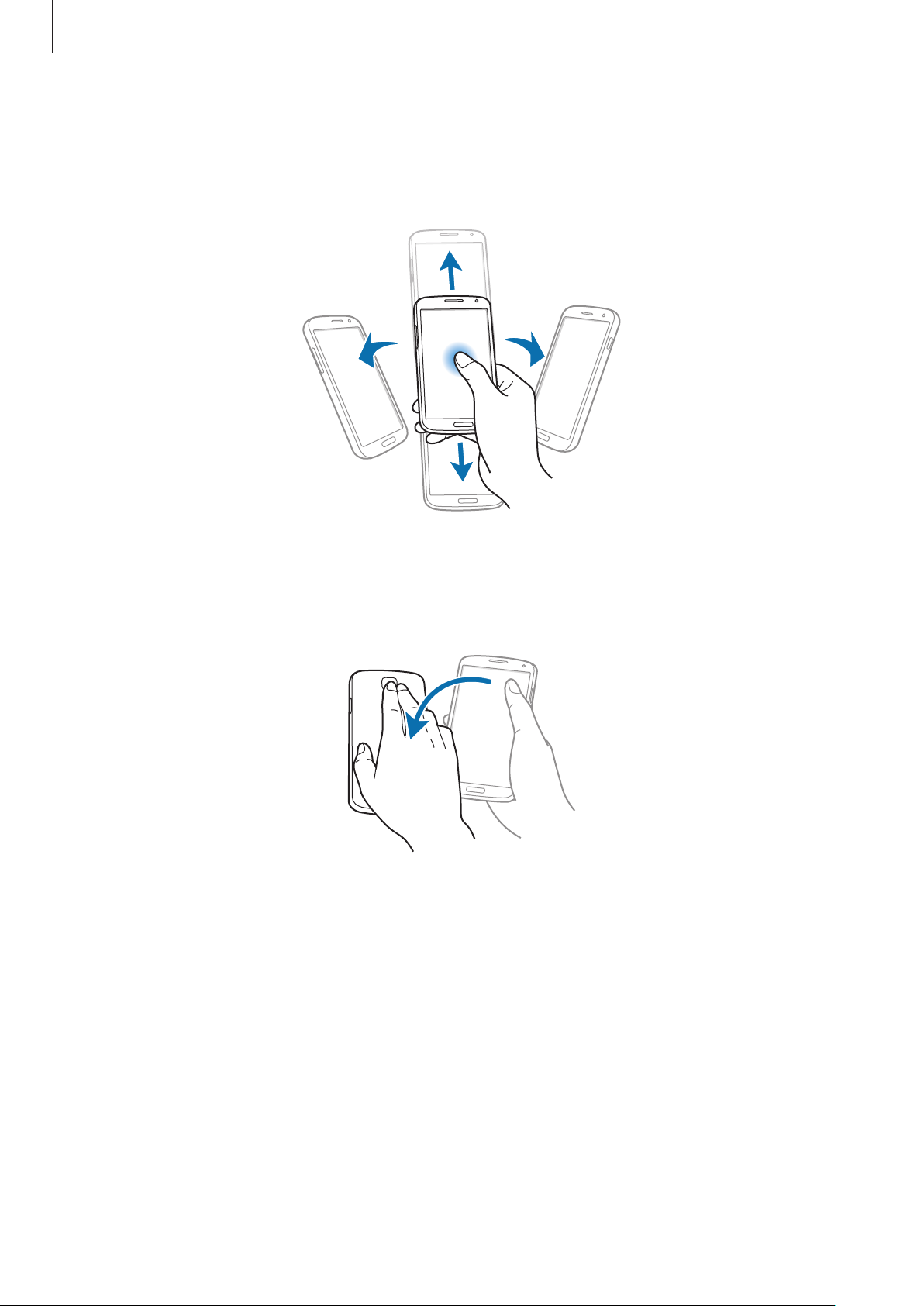
Basisfuncties
Pannen om te browsen
Wanneer er is ingezoomd op een afbeelding, blijft u een punt aanraken op het scherm en schuift u
het apparaat in de gewenste richting om door de afbeelding te bladeren.
Omkeren
Als u de beltoon wilt dempen of het afspelen van media wilt onderbreken, keert u het apparaat om.
26
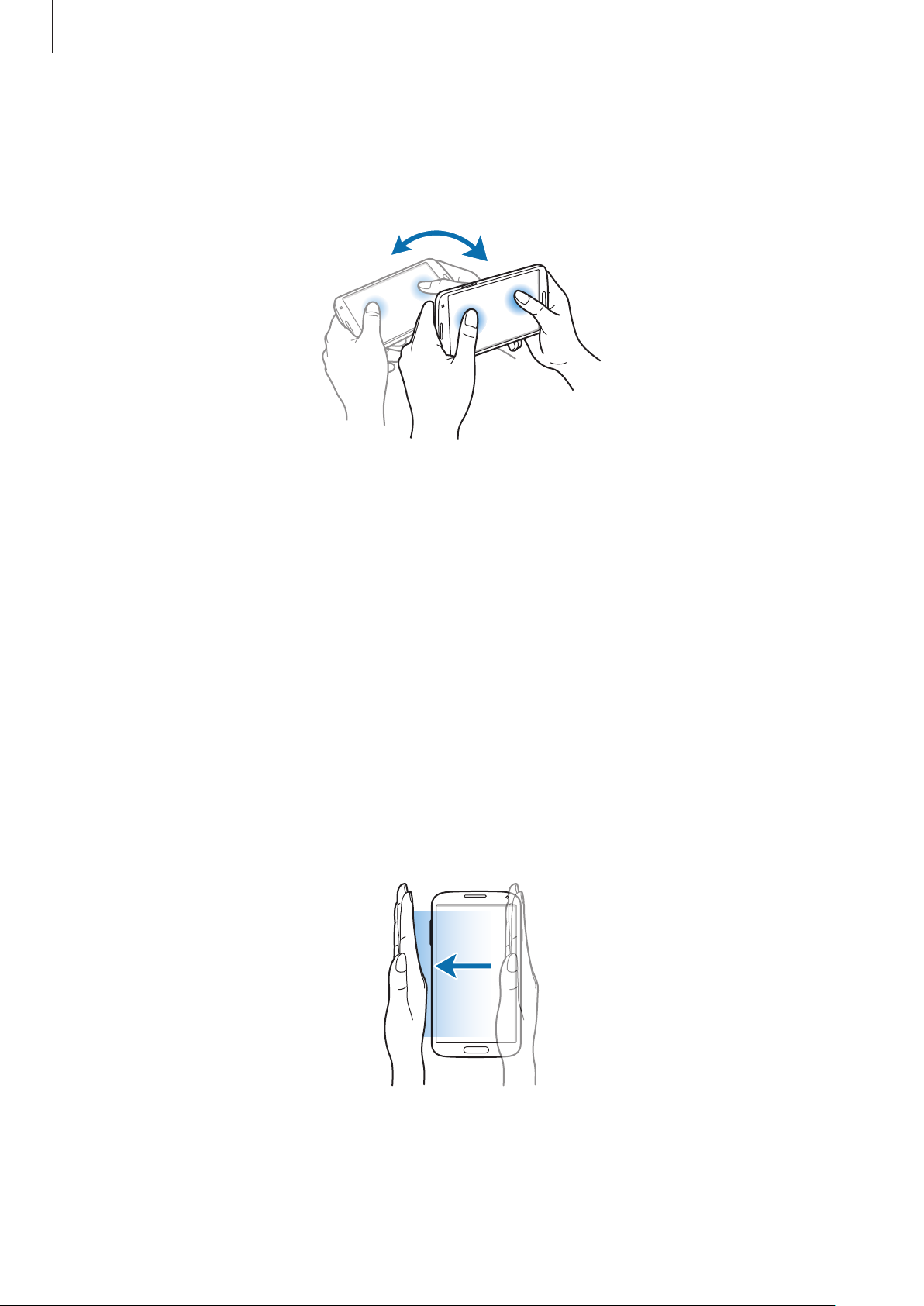
Basisfuncties
Kantelen
Blijf twee punten op het scherm aanraken en kantel het apparaat naar achteren en naar voren om in
of uit te zoomen.
Handpalmbeweging
Gebruik Handpalmbeweging om functies op het apparaat te bedienen zonder het scherm aan te
raken.
Voordat u deze functie gebruikt, moet u controleren of de functie Handpalmbeweging is
Apps
→
ingeschakeld. Tik op het startscherm op
→
gebaren
Handpalmbeweging
en sleep de schakelaar voor
Instellingen
Vegen
Veeg met uw hand over het scherm om een schermafbeelding vast te leggen. De afbeelding
wordt opgeslagen in
schermafbeelding te maken.
Galerij
→
Screenshots
. Het is in sommige applicaties niet mogelijk een
→
Mijn apparaat
Handpalmbeweging
→
Bewegingen en
naar rechts.
27
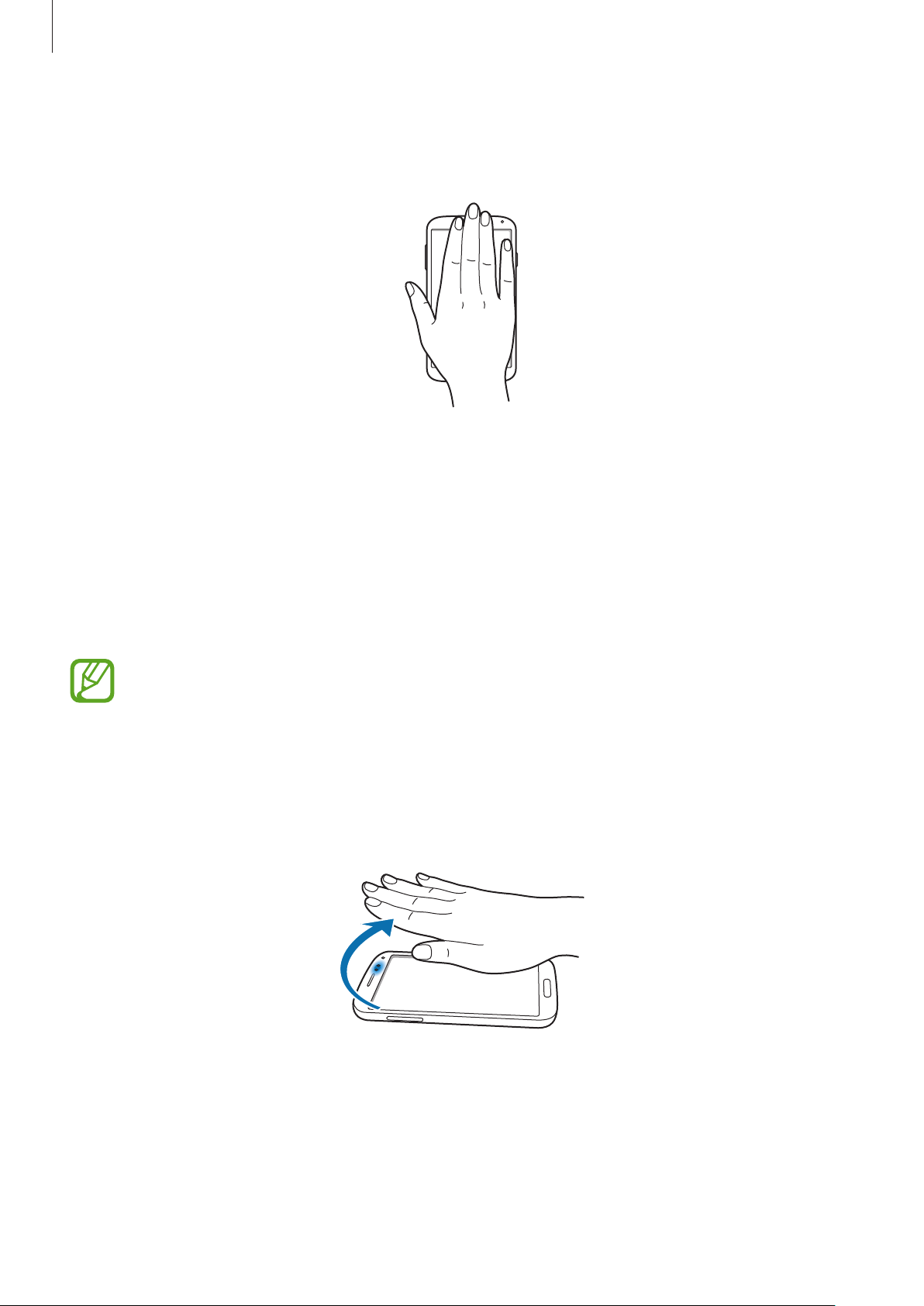
Basisfuncties
Bedekken
Bedek het scherm met uw handpalm om het afspelen van media te onderbreken.
Air gesture
Gebruik deze functie om functies te bedienen zonder het scherm aan te raken.
Zorg dat de functie Air gesture is geactiveerd voordat u deze functie gebruikt. Tik op het startscherm
Apps
→
op
schakelaar
Instellingen
Air gesture
Het apparaat herkent uw gebaren mogelijk niet als u deze te ver van het apparaat af maakt
of als u donkere kleding draagt zoals handschoenen.
Snelle weergave
Wanneer het scherm is uitgeschakeld, beweegt u uw hand boven de sensor om meldingen, gemiste
oproepen, nieuwe berichten, tijd en datum en meer te bekijken.
→
Mijn apparaat
naar rechts.
→
Bewegingen en gebaren
→
Air gesture
en sleep de
28
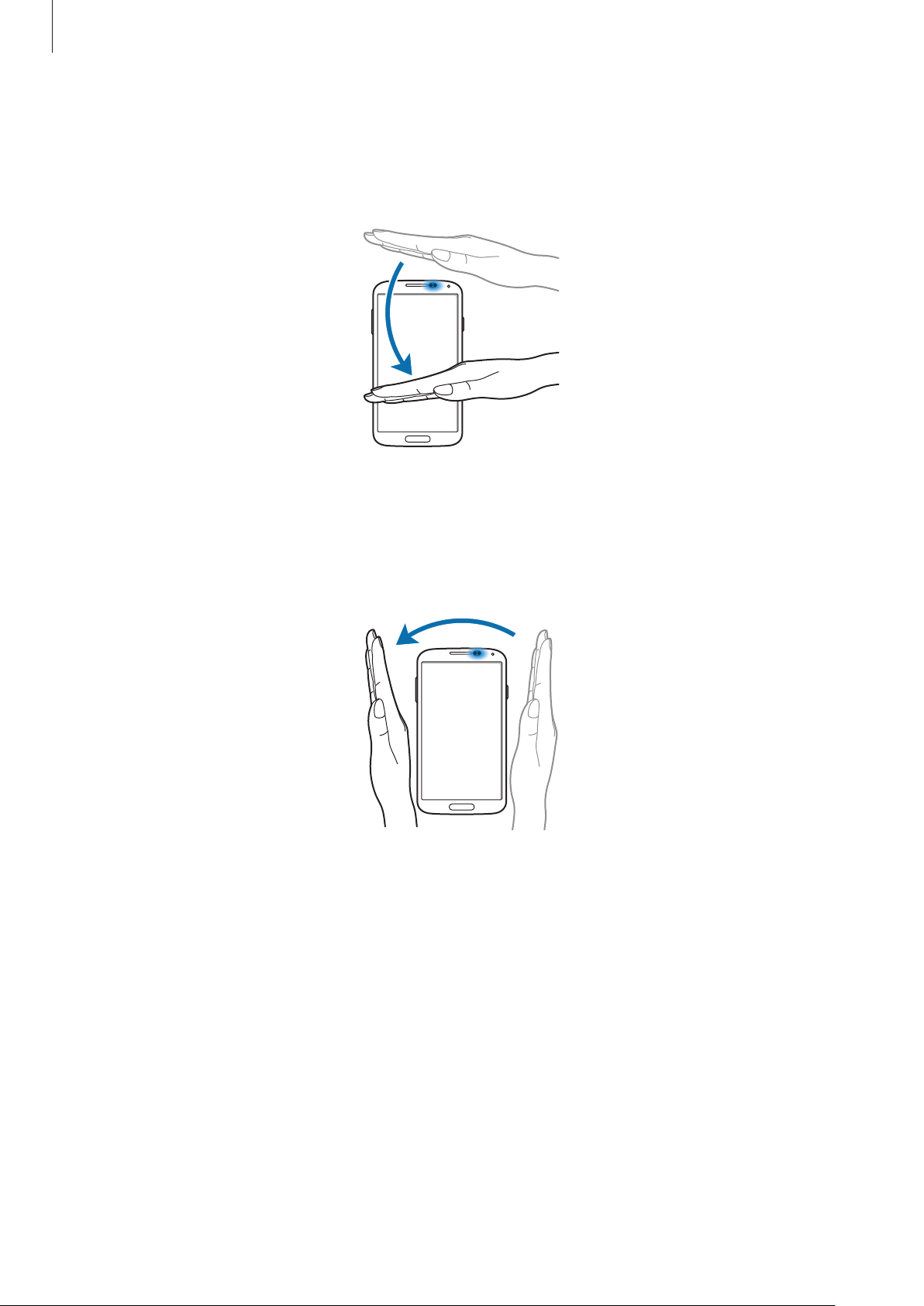
Basisfuncties
Air jump (scrollen zonder aanraken)
Beweeg tijdens het weergeven van e-mails of webpagina's uw hand omhoog of omlaag over de
sensor om de pagina omhoog of omlaag te scrollen.
Air browse (bladeren zonder aanraken)
Beweeg uw hand naar links of rechts over de sensor om door afbeeldingen, webpagina's, nummers
of notities te bladeren.
29
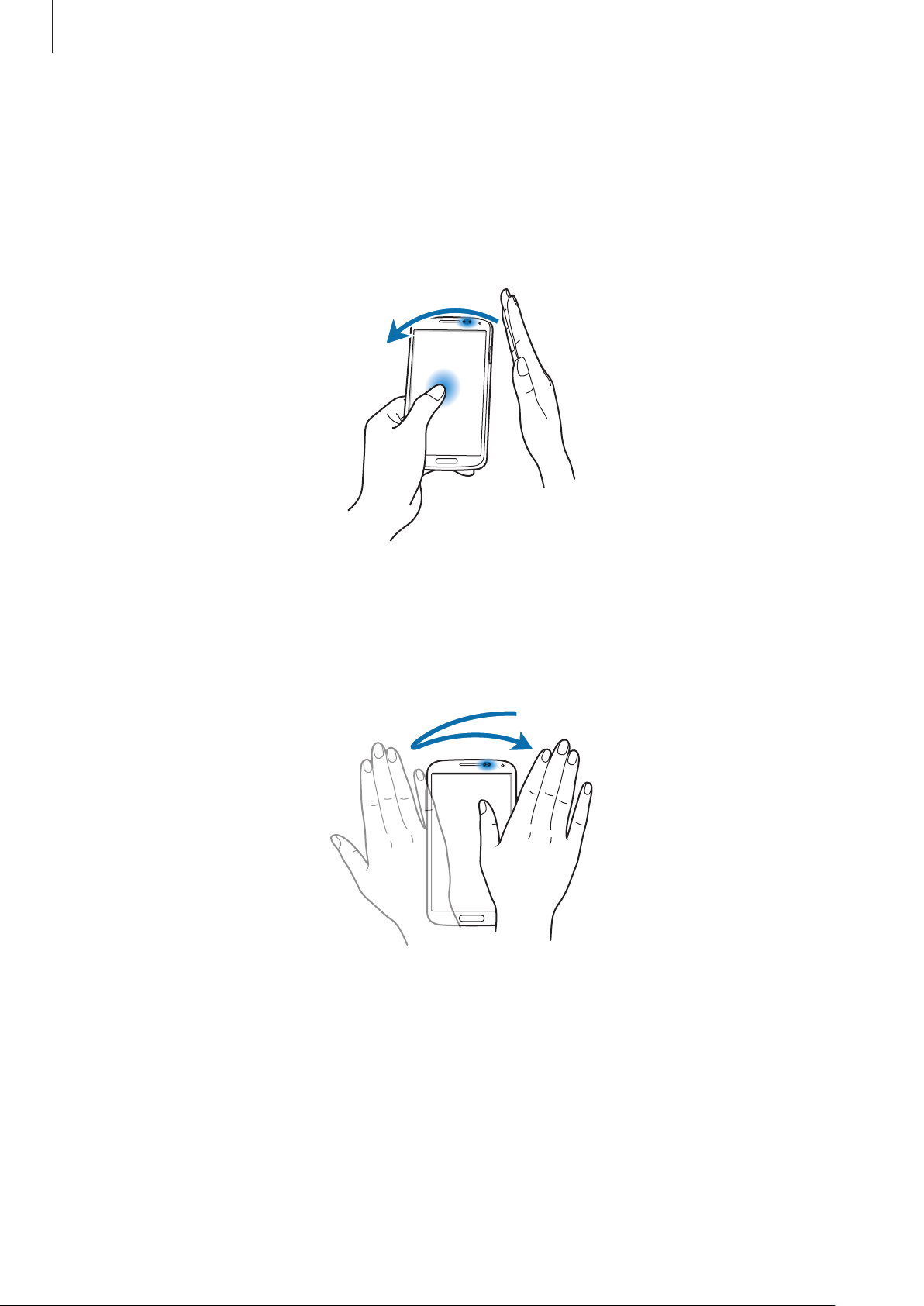
Basisfuncties
Air move (verplaatsen zonder aanraken)
Blijf een pictogram met één hand aanraken en beweeg uw andere hand naar links of rechts over de
sensor om het pictogram te verplaatsen.
Open een dag- of weekkalender, blijf een gebeurtenis aanraken en beweeg uw andere hand naar
links of naar rechts om de gebeurtenis naar een andere dag of week te verplaatsen.
Oproep aannemen via gebaar
Wanneer een inkomende oproep wordt ontvangen, beweegt u uw hand naar links en vervolgens
naar rechts over de sensor om de oproep aan te nemen.
30
